Dell Inspiron 530s User Manual [fi]
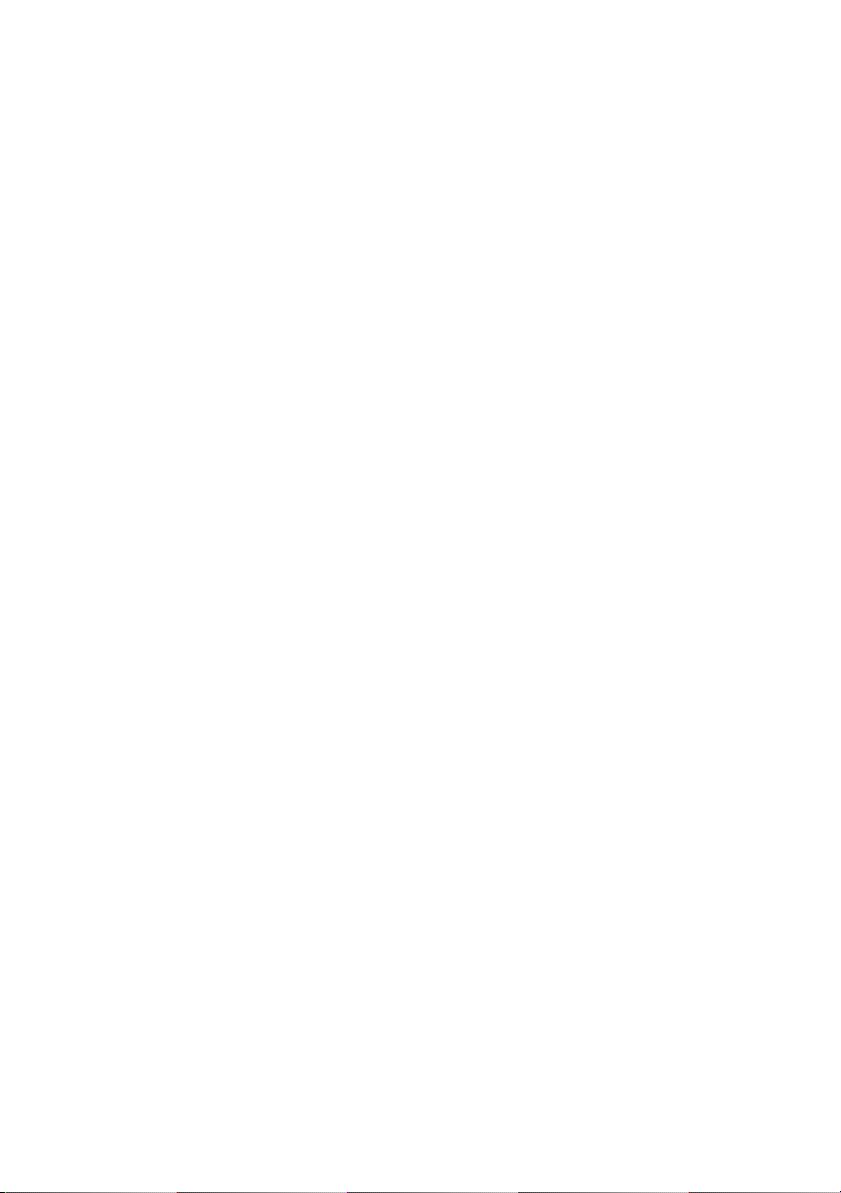
Dell™ Inspiron™ 530s -sarjan
Omistajan opas
Malli DCSLF
www.dell.com | support.dell.com
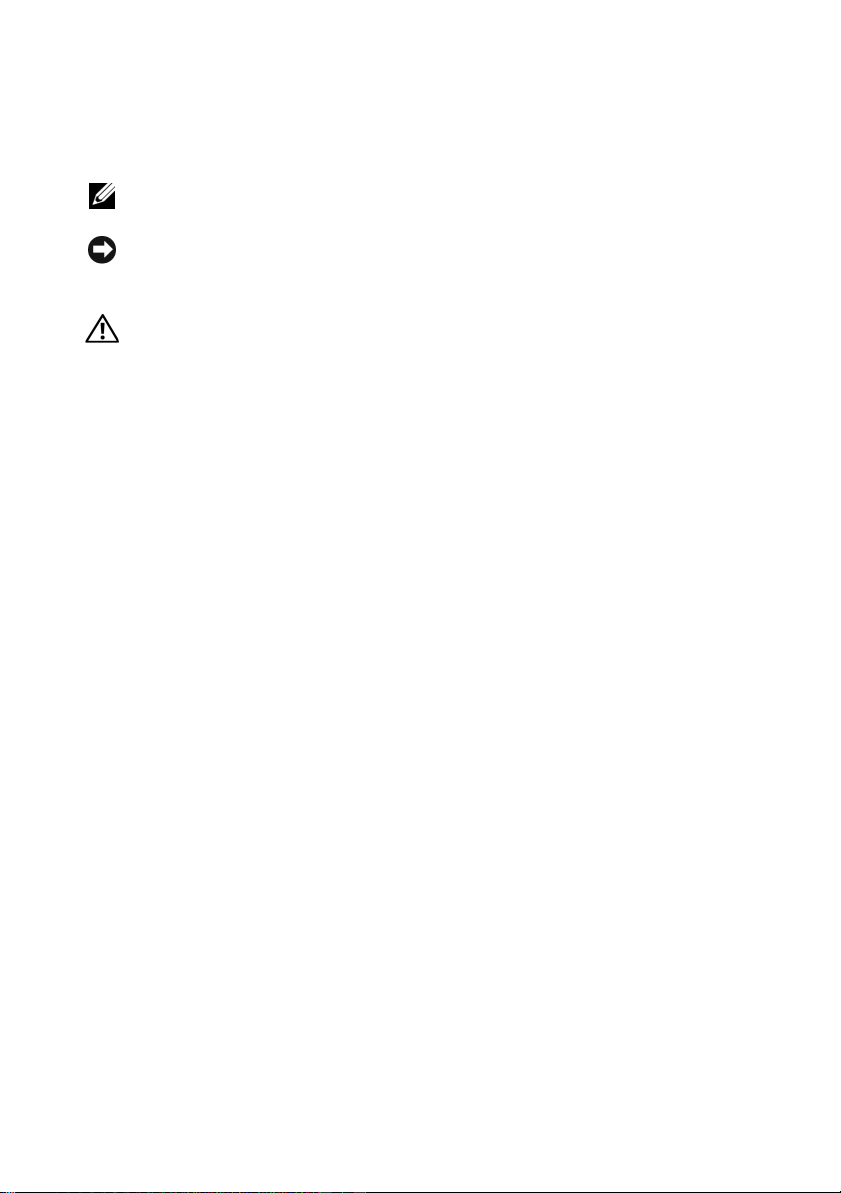
Huomautukset, varoitukset ja vaarat
HUOMAUTUS: HUOMAUTUKSET ovat tärkeitä tietoja, joiden avulla
voit käyttää tietokonetta entistä paremmin.
VAROITUS: VAROITUKSET ovat varoituksia tilanteista, joissa laitteisto
voi vahingoittua tai joissa tietoja voidaan menettää. Niissä kerrotaan myös,
miten nämä tilanteet voidaan välttää.
VAARA: VAARAT kertovat tilanteista, joihin saattaa liittyä omaisuusvahinkojen,
loukkaantumisen tai kuoleman vaara.
Jos ostit Dellin™ n-sarjan tietokoneen, mitkään tässä asiakirjassa esitettävät viittaukset
Microsoft
®
Windows® -käyttöjärjestelmiin eivät koske sinua.
Lyhenteet
Täydellinen luettelo lyhenteistä on osassa ”Sanasto” sivulla 221.
____________________
Tämän asiakirjan tiedot voivat muuttua ilman erillistä ilmoitusta.
© 2007-2008 Dell Inc. Kaikki oikeudet pidätetään.
Näiden aineistojen kaikenlainen kopioiminen ilman Dell Inc:n kirjallista lupaa on jyrkästi kielletty.
Tässä tekstissä käytetyt tavaramerkit: Dell, DELL-logo, Yours Is Here ja Inspiron ovat Dell Inc.:n
tavaramerkkejä; Bluetooth on Bluetooth SIG, Inc.:n rekisteröity tavaramerkki, jota Dell käyttää
lisenssillä; Microsoft, Windows, Internet Explorer, Windows Vista ja Windows Vistan käynnistys-
painikkeen logo ovat Microsoft Corporationin tavaramerkkejä tai rekisteröityjä tavaramerkkejä
Yhdysvalloissa ja/tai muissa maissa; Intel, Pentium, ja Celeron ovat Intel Corporation rekisteröityjä
tavaramerkkejä, ja SpeedStep ja Core ovat Intel Corporation tavaramerkkejäYhdysvalloissa ja muissa
maissa.
Muut tekstissä mahdollisesti käytetyt tavaramerkit ja tuotenimet viittaavat joko merkkien ja
nimien haltijoihin tai näiden tuotteisiin. Dell Inc. kieltää omistusoikeuden muihin kuin omiin
tavaramerkkeihinsä ja tuotemerkkeihinsä.
Malli DCSLF
Syyskuu 2008 Osanro JY289 Versio A04
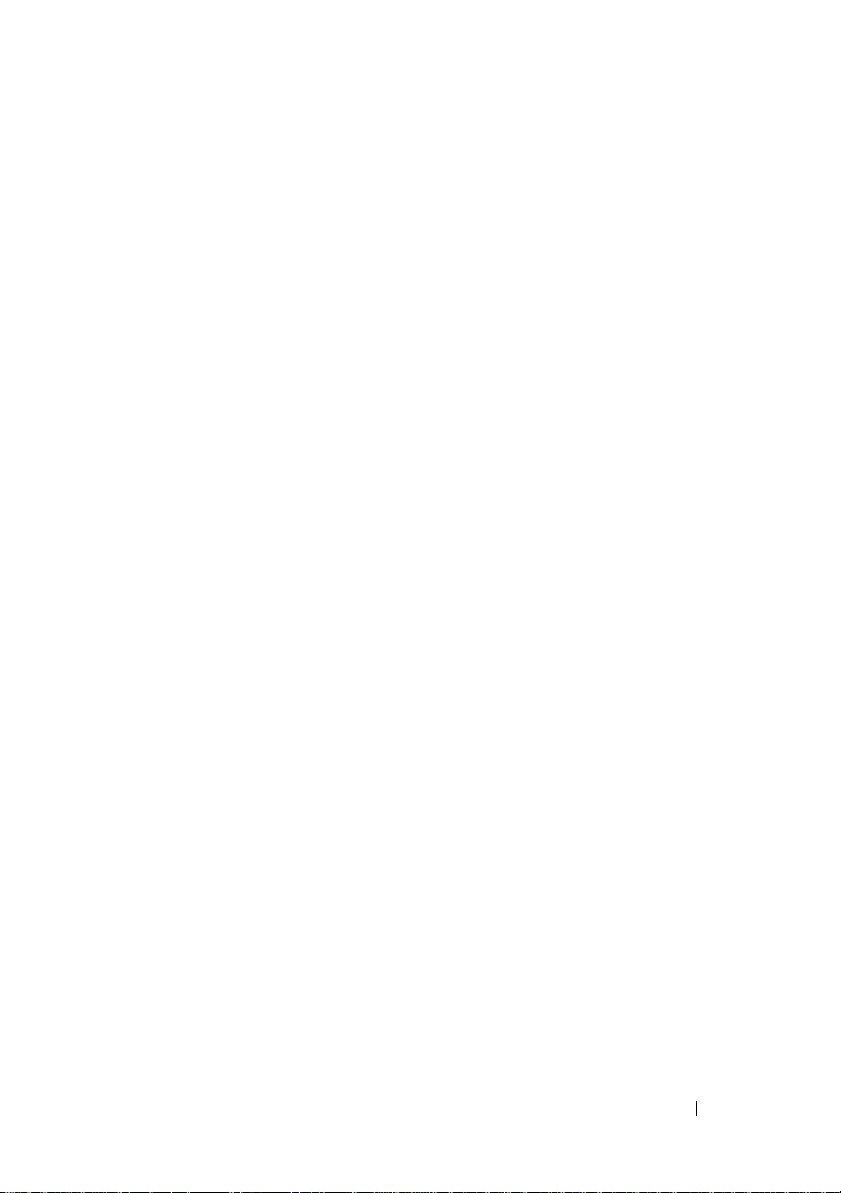
Sisältö
1 Tietokoneen asentaminen ja käyttö . . . . 17
Tiedon hakeminen . . . . . . . . . . . . . . . . . . . . 13
Tietokone edestä katsottuna . . . . . . . . . . . . . . 17
Inspiron 530s/530sa/530sb/530sc/530sd
. . . . . . 17
Tietokone takaa katsottuna
Inspiron 530s
. . . . . . . . . . . . . . . . . . . . 19
Inspiron 530sa/530sc
Inspiron 530sb/530sd
Takapaneelin liittimet
Inspiron 530s/530sa/530sc
Inspiron 530sb/530sd
. . . . . . . . . . . . . . . 19
. . . . . . . . . . . . . . . . 21
. . . . . . . . . . . . . . . . 23
. . . . . . . . . . . . . . . . . . 25
. . . . . . . . . . . . . 25
. . . . . . . . . . . . . . . . 27
Tietokoneen asentaminen suljettuun tilaan
Tulostimen asentaminen
Tulostinkaapeli
USB-tulostimen kytkeminen
CD- ja DVD-levyjen toistaminen
Äänenvoimakkuuden säätö
. . . . . . . . . . . . . . . . . 31
. . . . . . . . . . . . . . . . . . . 31
. . . . . . . . . . . . 31
. . . . . . . . . . . . . 33
. . . . . . . . . . . . . 34
Ääniliitinten määrittäminen 5.1-kanavaisiksi
Kuvan säätö
. . . . . . . . . . . . . . . . . . . . . 35
. . . . . . 29
. . . . 35
Sisältö 3
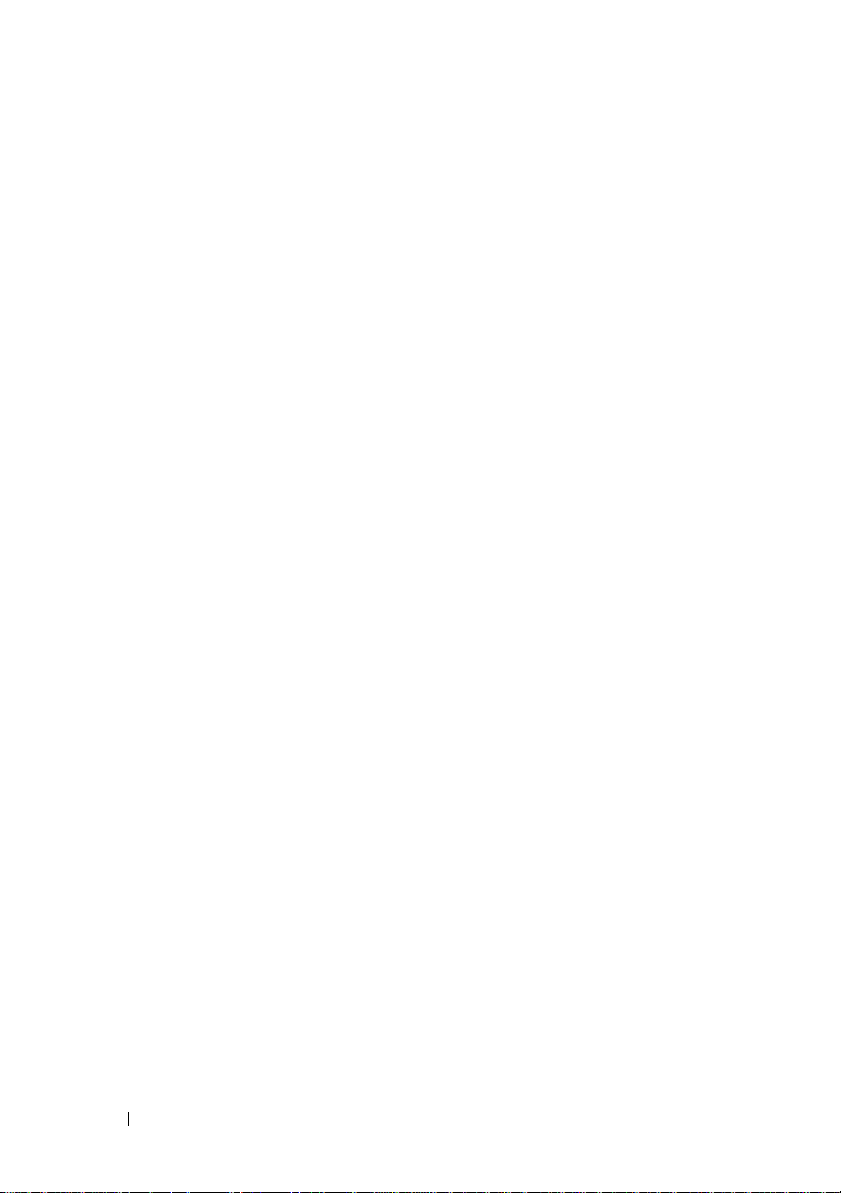
CD- ja DVD-levyjen kopioiminen . . . . . . . . . . . . 36
CD- tai DVD-levyn kopioiminen
Tyhjien CD- tai DVD-levyjen käyttö
Hyödyllisiä vinkkejä
. . . . . . . . . . . . . . . . . 38
. . . . . . . . . . . 36
. . . . . . . . . 37
Muistikortinlukijan käyttö (valinnainen)
Kahden näytön kytkeminen
. . . . . . . . . . . . . . . 41
. . . . . . . . 39
Kahden näytön kytkeminen
VGA-liittimen avulla
. . . . . . . . . . . . . . . . . 41
Yhden VGA-liittimellä ja yhden
DVI-liittimellä varustetun näytön kytkeminen
Television kytkeminen
Näyttöasetuksien muuttaminen
Virranhallinta
Virranhallinta-asetukset
Microsoft
Valmiustila
Lepotila
. . . . . . . . . . . . . . . . . . . . . . . 44
®
Windows® XP:ssä . . . . . . . . . . . 44
. . . . . . . . . . . . . . . . . . . . . . 44
. . . . . . . . . . . . . . . . . . . . . . . 45
Virta-asetusten ominaisuudet
Windows Vistan
. . . . . . . . . . . . . . . . . . . . . . . 48
Lepotila
Horrostila
. . . . . . . . . . . . . . . . . . . . . . 49
. . . . . . . . . . . . . . . . 43
. . . . . . . . . . 43
. . . . . . . . . . . 45
®
virranhallinta-asetukset . . . . . 47
Virrankäyttösuunnitelmien ominaisuudet
SpeedStep™-tekniikan ottaminen käyttöön
. . . 42
. . . . . . 49
. . . . . . 51
4 Sisältö
RAID-kokoonpanot
. . . . . . . . . . . . . . . . . . . . 51
RAID-tason 1 kokoonpano
Kiintolevyjen RAID-määritys
RAID-kokoonpanon määrittäminen
®
Option ROM -apuohjelman avulla . . . . . . 54
Intel
RAID-kokoonpanon määrittäminen
®
Matrix Storage Manager
Intel
-apuohjelman avulla
. . . . . . . . . . . . . . . . 55
. . . . . . . . . . . . . 52
. . . . . . . . . . . . 53
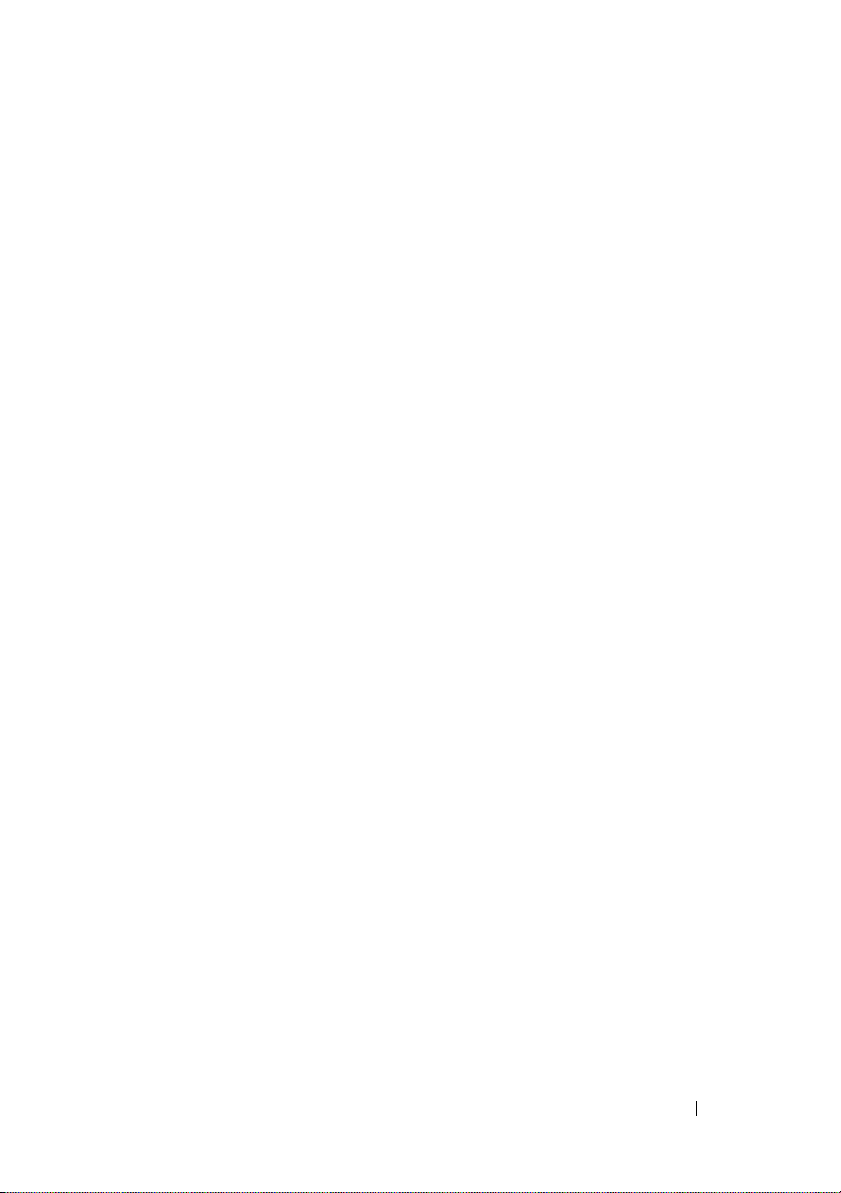
Tietojen siirtäminen uuteen tietokoneeseen . . . . . . 59
®
Microsoft
Windows Vista
Windows® XP . . . . . . . . . . . . . 59
®
. . . . . . . . . . . . . . . . . . 64
Koti- ja toimistoverkon määrittäminen
Liittäminen verkkosovittimeen
Verkon määrittäminen
Microsoft
-käyttöjärjestelmässä
®
Windows® XP
. . . . . . . . . . . . . . . . 66
Verkon määrittäminen Windows Vista
-käyttöjärjestelmässä
. . . . . . . . . . . . . . . . 66
Internet-yhteyden muodostaminen
Internet-yhteyden määrittäminen
. . . . . . . . . 65
. . . . . . . . . . . 65
®
. . . . . . . . . . . 66
. . . . . . . . . 67
2 Ongelmien ratkaiseminen . . . . . . . . . . . . 71
Vianmääritysvihjeitä. . . . . . . . . . . . . . . . . . . 71
Paristo-ongelmat
Asemaongelmat
CD- ja DVD-asemien ongelmat
Kiintolevyongelmat
Sähköposti-, modeemi- ja Internet-ongelmat
Virheilmoitukset
. . . . . . . . . . . . . . . . . . . . 71
. . . . . . . . . . . . . . . . . . . . . 72
. . . . . . . . . . . 73
. . . . . . . . . . . . . . . . . 74
. . . . . . 74
. . . . . . . . . . . . . . . . . . . . . 76
Näppäimistöongelmat
. . . . . . . . . . . . . . . . . . 77
Sisältö 5
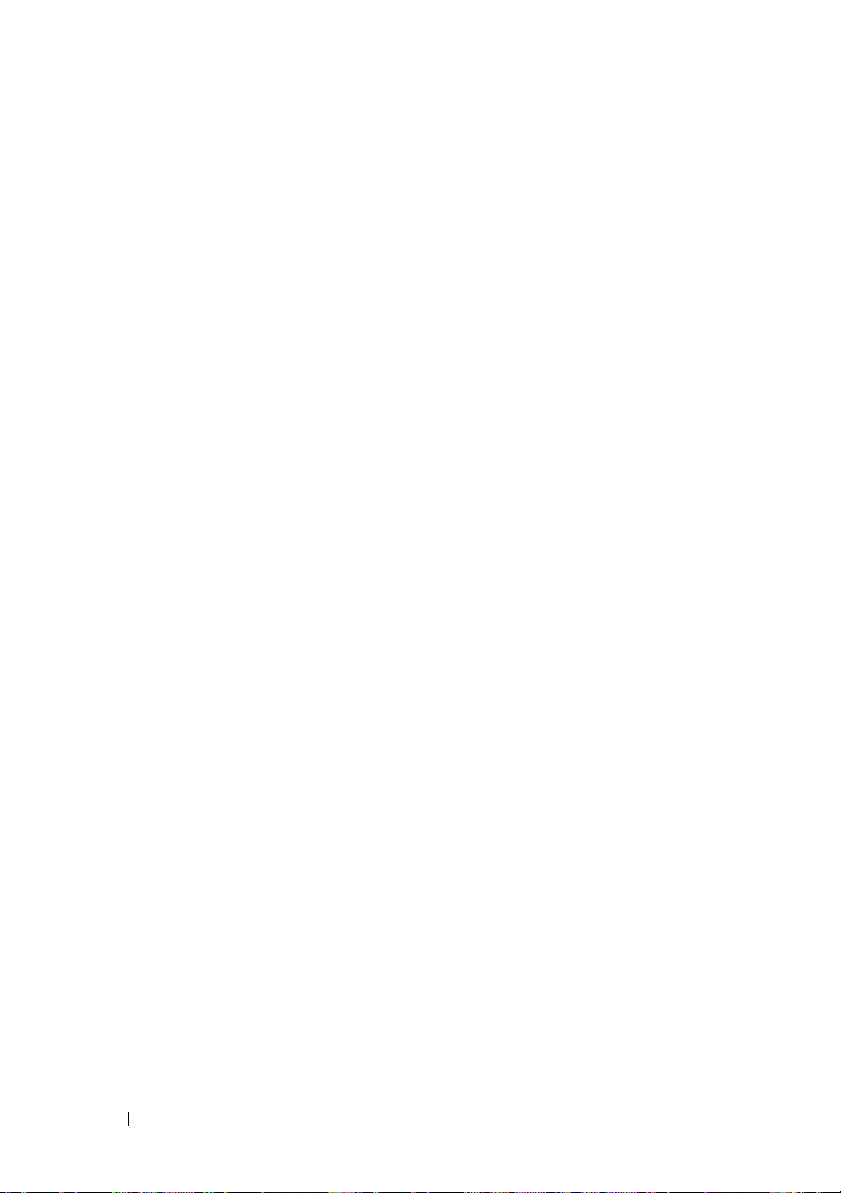
Lukitukset ja ohjelmaongelmat . . . . . . . . . . . . . 78
Tietokone ei käynnisty
Tietokone lakkaa reagoimasta
Ohjelma lakkaa toimimasta
Ohjelmassa tapahtuu vakava virhe jatkuvasti
Ohjelma on suunniteltu aikaisemmalle
Microsoft
®
Windows® -käyttöjärjestelmälle. . . . 79
Näyttö muuttuu täysin siniseksi
Muita ohjelmaongelmia
. . . . . . . . . . . . . . . 78
. . . . . . . . . . . 78
. . . . . . . . . . . . . 78
. . . 79
. . . . . . . . . . . 80
. . . . . . . . . . . . . . . 80
Muistikortinlukijan ongelmat
Muistiongelmat
Hiiren ongelmat
Verkko-ongelmat
Virtaongelmat
Tulostinongelmat
Skanneriongelmat
Ääni- ja kaiutinongelmat
. . . . . . . . . . . . . . . . . . . . . 82
. . . . . . . . . . . . . . . . . . . . . 83
. . . . . . . . . . . . . . . . . . . . . 84
. . . . . . . . . . . . . . . . . . . . . . 85
. . . . . . . . . . . . . . . . . . . . . 86
. . . . . . . . . . . . . . . . . . . . 88
. . . . . . . . . . . . . . . . 89
Kaiuttimista ei kuulu ääntä
Kuulokkeista ei kuulu ääntä
Video- ja näyttöongelmat
Jos näyttö on tyhjä
. . . . . . . . . . . . . . . . 91
. . . . . . . . . . . . . . . . . 91
Jos näytöstä on vaikea saada selvää
. . . . . . . . . . . . . . 81
. . . . . . . . . . . . . 89
. . . . . . . . . . . . . 90
. . . . . . . 92
6 Sisältö
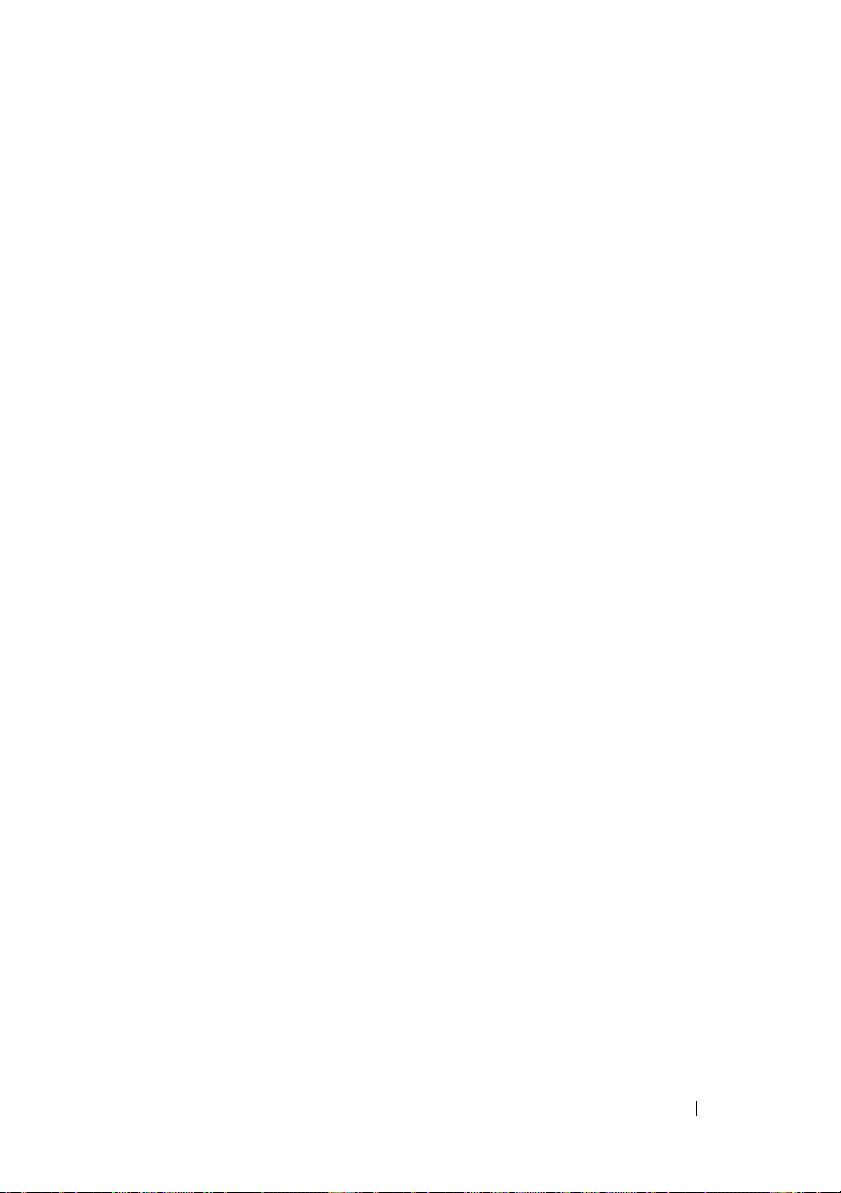
3 Vianmääritystyökalut . . . . . . . . . . . . . . . . 93
Virtavalot. . . . . . . . . . . . . . . . . . . . . . . . . 93
Merkkiäänet
Järjestelmäilmoitukset
Dell Diagnostics
. . . . . . . . . . . . . . . . . . . . . . . 95
. . . . . . . . . . . . . . . . . 97
. . . . . . . . . . . . . . . . . . . . . 99
Dell Diagnostics -ohjelman käyttäminen
Dell Diagnostics -ohjelman käynnistäminen
kiintolevyltä
. . . . . . . . . . . . . . . . . . . . . 99
Dell Diagnostics -ohjelman käynnistäminen
Drivers and Utilities -levyltä
Dell Diagnostics -ohjelman päävalikko
Ajurit
. . . . . . . . . . . . . . . . . . . . . . . . . . . 103
Mikä ajuri on?
. . . . . . . . . . . . . . . . . . . . 103
Ajureiden tunnistaminen
. . . . . . . . . . . . 100
. . . . . . . 101
. . . . . . . . . . . . . . 103
Ajurien ja apuohjelmien
uudelleenasentaminen
Ohjelmisto- ja laitteisto-ongelmien
vianmääritys Microsoft Windows
ja Windows Vista
®
-käyttöjärjestelmissä . . . . . . . 107
Käyttöjärjestelmän palauttaminen
®
Microsoft
Windows®in Järjestelmän
palauttaminen -toiminnon käyttäminen
Dell PC Restore -ohjelman käyttäminen
Käyttöjärjestelmä-CD-levyn käyttö
. . . . . . . . . . . . . . . 104
®
XP-
. . . . . . . . . . . 108
. . . . . . 108
. . . . . . 110
. . . . . . . . . 113
. . . . . . 99
Sisältö 7
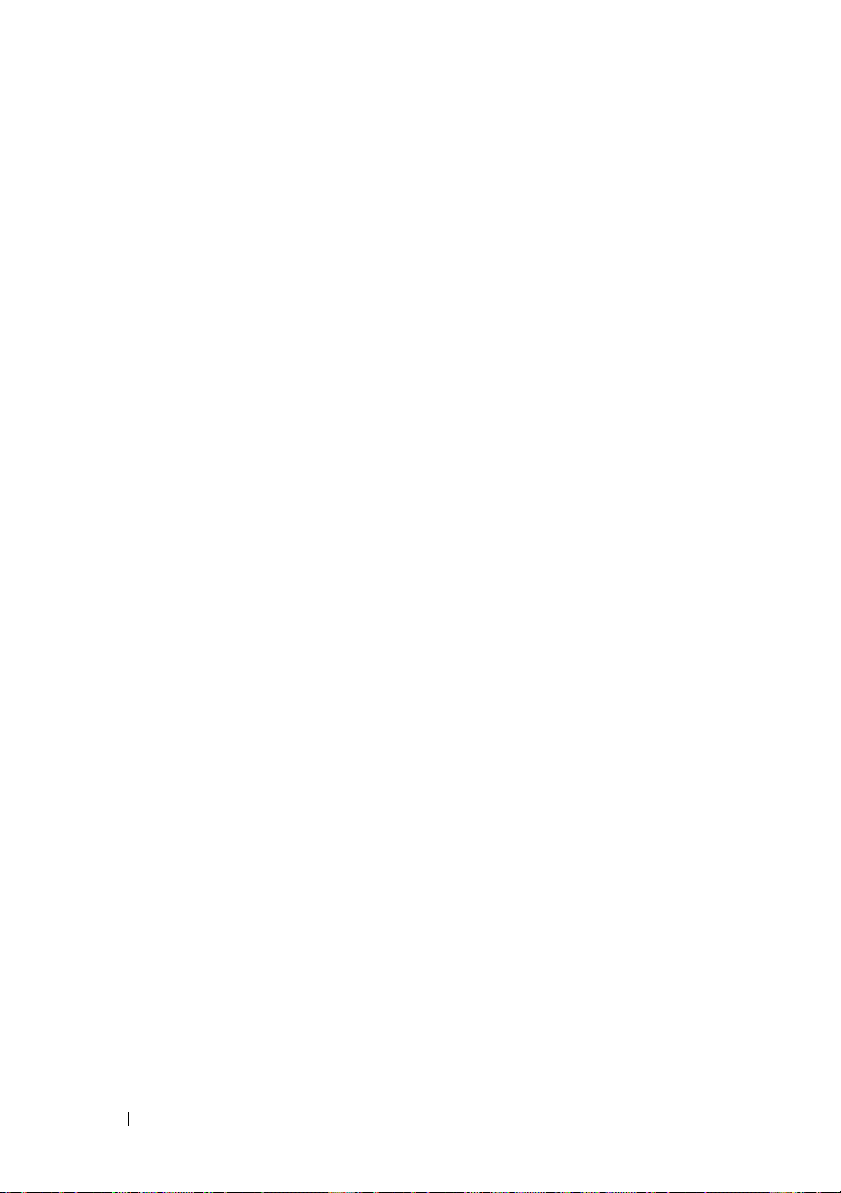
4 Osien irrottaminen ja asentaminen . . . . 115
Alkutoimet . . . . . . . . . . . . . . . . . . . . . . . 115
Suositellut työkalut
Tietokoneen sammuttaminen
Ennen tietokoneen komponenttien
käsittelyä
. . . . . . . . . . . . . . . . . . . . . 116
. . . . . . . . . . . . . . . . 115
. . . . . . . . . . . 116
Tietokoneen kannen irrottaminen
Tukikiinnikkeen poistaminen
Tietokone sisältä
Emolevyn osat
Inspiron 530s
Inspiron 530sa
Inspiron 530sb
Inspiron 530sc
Inspiron 530sd
. . . . . . . . . . . . . . . . . . . . 120
. . . . . . . . . . . . . . . . . . . . . 121
. . . . . . . . . . . . . . . . . . . 121
. . . . . . . . . . . . . . . . . . . 123
. . . . . . . . . . . . . . . . . . . 125
. . . . . . . . . . . . . . . . . . . 127
. . . . . . . . . . . . . . . . . . . 129
. . . . . . . . . . . 117
. . . . . . . . . . . . . 119
Virtalähteen tasavirtaliittimen nastamääritykset
Muisti
. . . . . . . . . . . . . . . . . . . . . . . . . . 135
Muistin asennusohjeet
Muistin asentaminen
Muistin poistaminen
Kortit
. . . . . . . . . . . . . . . . . . . . . . . . . . 140
PCI- ja PCI Express -korttien irrottaminen
Kehys
. . . . . . . . . . . . . . . . . . . . . . . . . . 148
Kehyksen irrottaminen
Kehyksen vaihtaminen
. . . . . . . . . . . . . . 135
. . . . . . . . . . . . . . . 137
. . . . . . . . . . . . . . . 140
. . . . 141
. . . . . . . . . . . . . . 148
. . . . . . . . . . . . . . 149
. . . 131
8 Sisältö
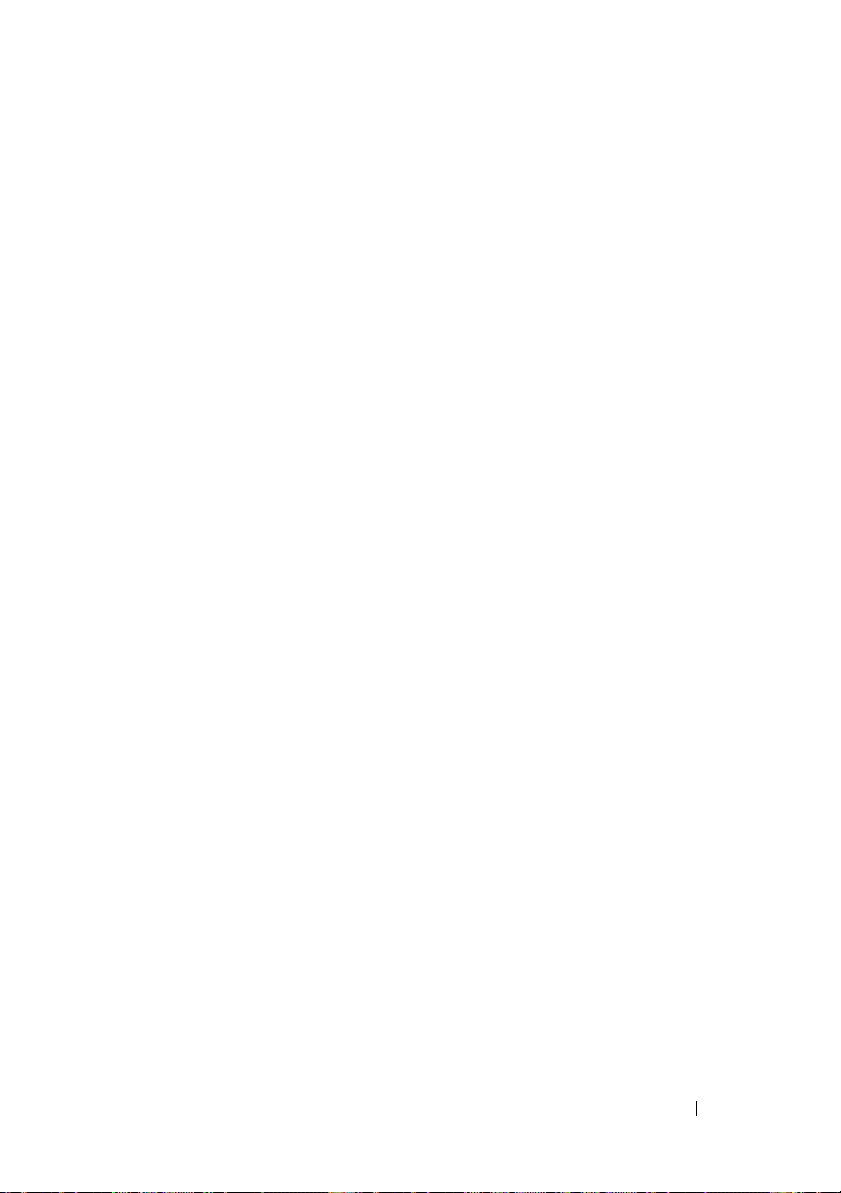
Asemat . . . . . . . . . . . . . . . . . . . . . . . . . . 150
Suositellut asemien kaapeliliitännät
Asemien kaapelien kytkeminen
Aseman liittymäliittimet
. . . . . . . . . . . . . . . 152
. . . . . . . . 151
. . . . . . . . . . 151
Aseman kaapeleiden kytkeminen
ja irrottaminen
Kiintolevyt
Levykeasema (lisävaruste)
Muistikortinlukija
CD-/DVD-asema
. . . . . . . . . . . . . . . . . . . . . . . . . . 171
Paristo
Pariston vaihtaminen
. . . . . . . . . . . . . . . . . . . 152
. . . . . . . . . . . . . . . . . . . . . . 152
. . . . . . . . . . . . . 158
. . . . . . . . . . . . . . . . . . 164
. . . . . . . . . . . . . . . . . . 168
. . . . . . . . . . . . . . . . 171
Virtalähde
. . . . . . . . . . . . . . . . . . . . . . . . 173
Virtalähteen asettaminen paikalleen
I/O-paneeli
Suorittimen tuuletin
. . . . . . . . . . . . . . . . . . . . . . . . 175
I/O-paneelin irrottaminen
I/O-paneelin asentaminen
. . . . . . . . . . . . . . . . . . . 178
. . . . . . . . . . . . . . 176
. . . . . . . . . . . . . 177
Suorittimen tuulettimen
ja jäähdytyslementin irrottaminen
. . . . . . . . . 178
Suorittimen tuulettimen
ja jäähdytyslementin asentaminen
Suoritin
. . . . . . . . . . . . . . . . . . . . . . . . . . 181
Suorittimen irrottaminen
Suorittimen asentaminen
. . . . . . . . . . . . . . 181
. . . . . . . . . . . . . . 182
. . . . . . . . . 180
. . . . . . . . 173
Sisältö 9
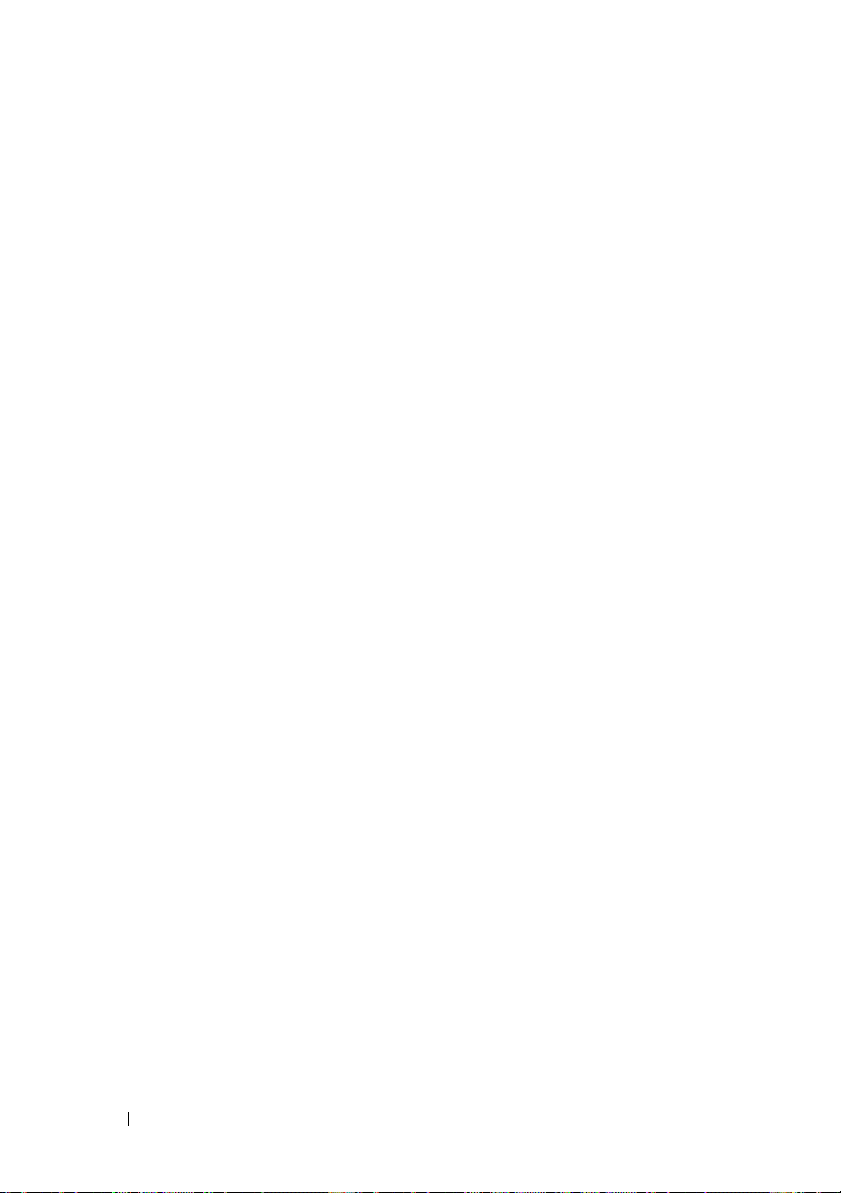
Kotelon tuuletin . . . . . . . . . . . . . . . . . . . . 184
Kotelon tuulettimen irrottaminen
Kotelon tuulettimen vaihtaminen
. . . . . . . . . 184
. . . . . . . . . 185
Emolevy
. . . . . . . . . . . . . . . . . . . . . . . . . 186
Emolevyn irrottaminen
Emolevyn asentaminen
Tukikiinnikkeen asettaminen paikalleen
. . . . . . . . . . . . . . 186
. . . . . . . . . . . . . . 188
. . . . . 189
Tietokoneen kannen asettaminen
takaisin paikalleen
. . . . . . . . . . . . . . . . 190
A Liite . . . . . . . . . . . . . . . . . . . . . . . . . . . . 193
Tekniset tiedot . . . . . . . . . . . . . . . . . . . . . 193
Inspiron 530s/530sa/530sc
Inspiron 530sb/530sd
Inspiron 530s/530sa/530sb/530sc/530sd
Järjestelmän asennusohjelma
Yleiskatsaus
. . . . . . . . . . . . . . . . . . . . 201
Järjestelmän asennusohjelman avaaminen
Järjestelmän asennusohjelman asetukset
Boot Sequence (Käynnistysjärjestys)
Unohdettujen salasanojen poistaminen
Inspiron 530s
Inspiron 530sa
Inspiron 530sb
Inspiron 530sc
Inspiron 530sd
. . . . . . . . . . . . . . . . . . . 209
. . . . . . . . . . . . . . . . . . . 210
. . . . . . . . . . . . . . . . . . . 210
. . . . . . . . . . . . . . . . . . . 211
. . . . . . . . . . . . . . . . . . . 212
. . . . . . . . . . . . 193
. . . . . . . . . . . . . . . 196
. . . . . 199
. . . . . . . . . . . . . 201
. . . 201
. . . . 203
. . . . . . . 206
. . . . . . . . 209
10 Sisältö
CMOS-asetusten tyhjentäminen
BIOSin flash-päivitys
. . . . . . . . . . . . . . . . . . 214
. . . . . . . . . . . . 213
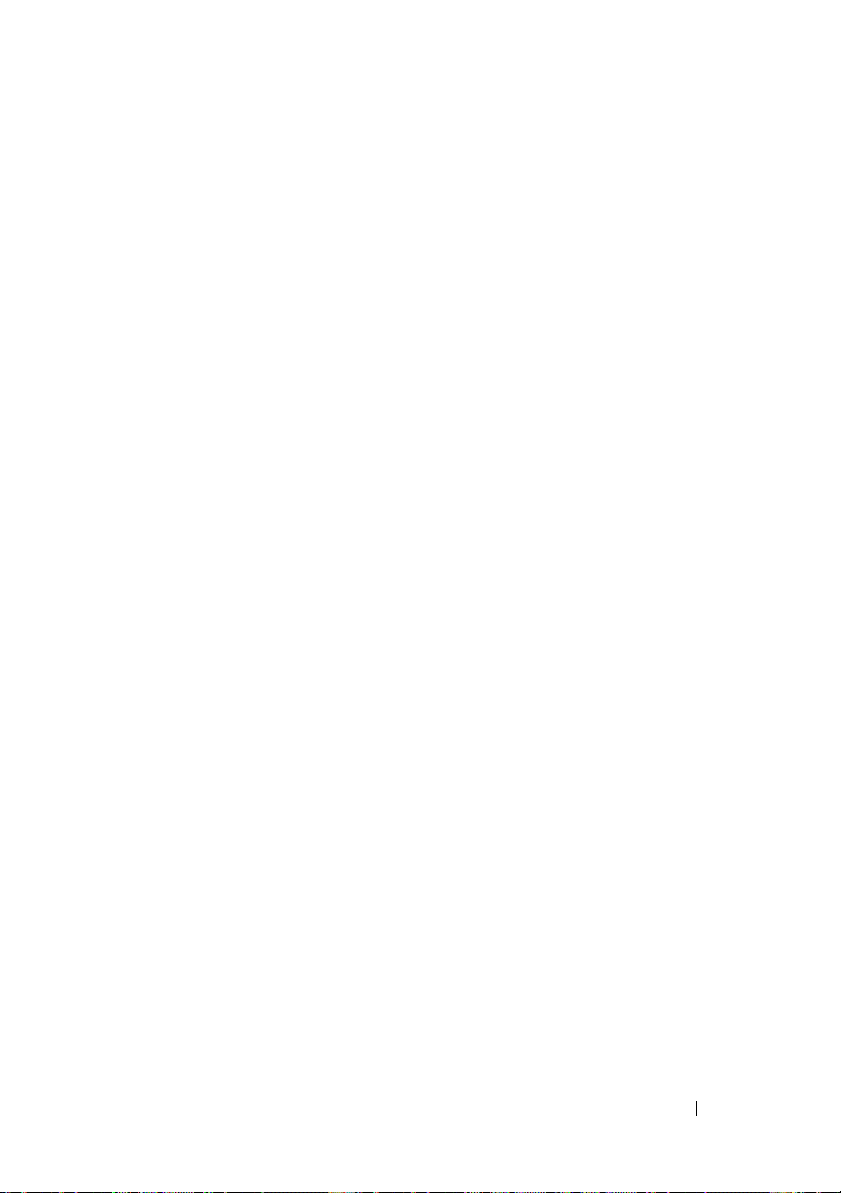
Tietokoneen puhdistaminen. . . . . . . . . . . . . . . 215
Tietokone, näppäimistö ja näyttö
. . . . . . . . . . . . . . . . . . . . . . . . . 215
Hiiri
Levykeasema (lisävaruste)
CD- ja DVD-levyt
. . . . . . . . . . . . . . . . . . 216
. . . . . . . . . . 215
. . . . . . . . . . . . . 216
Dellin teknisen tuen käytäntö (vain Yhdysvallat)
. . . . 217
”Dellin asentamien” ohjelmistojen
ja oheislaitteiden määritelmä
. . . . . . . . . . . . 217
”Muiden valmistajien” ohjelmistojen
ja oheislaitteiden määritelmä
FCC:n huomautus (vain Yhdysvallat)
FCC-luokka B
Dellin yhteystiedot
. . . . . . . . . . . . . . . . . . . . 218
. . . . . . . . . . . . . . . . . . . . 219
. . . . . . . . . . . . 217
. . . . . . . . . . . 218
Sanasto . . . . . . . . . . . . . . . . . . . . . . . . . . . . 221
Hakemisto
. . . . . . . . . . . . . . . . . . . . . . . . . . 241
Sisältö 11
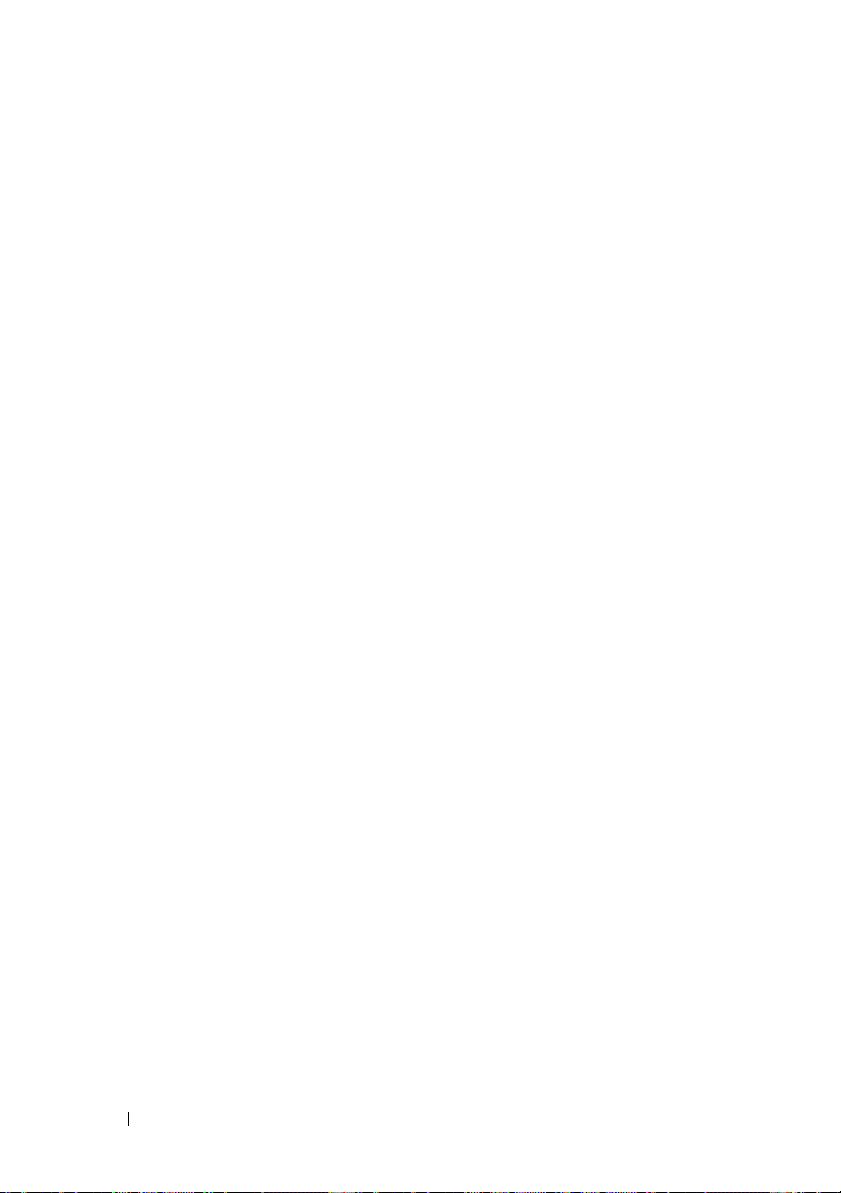
12 Sisältö
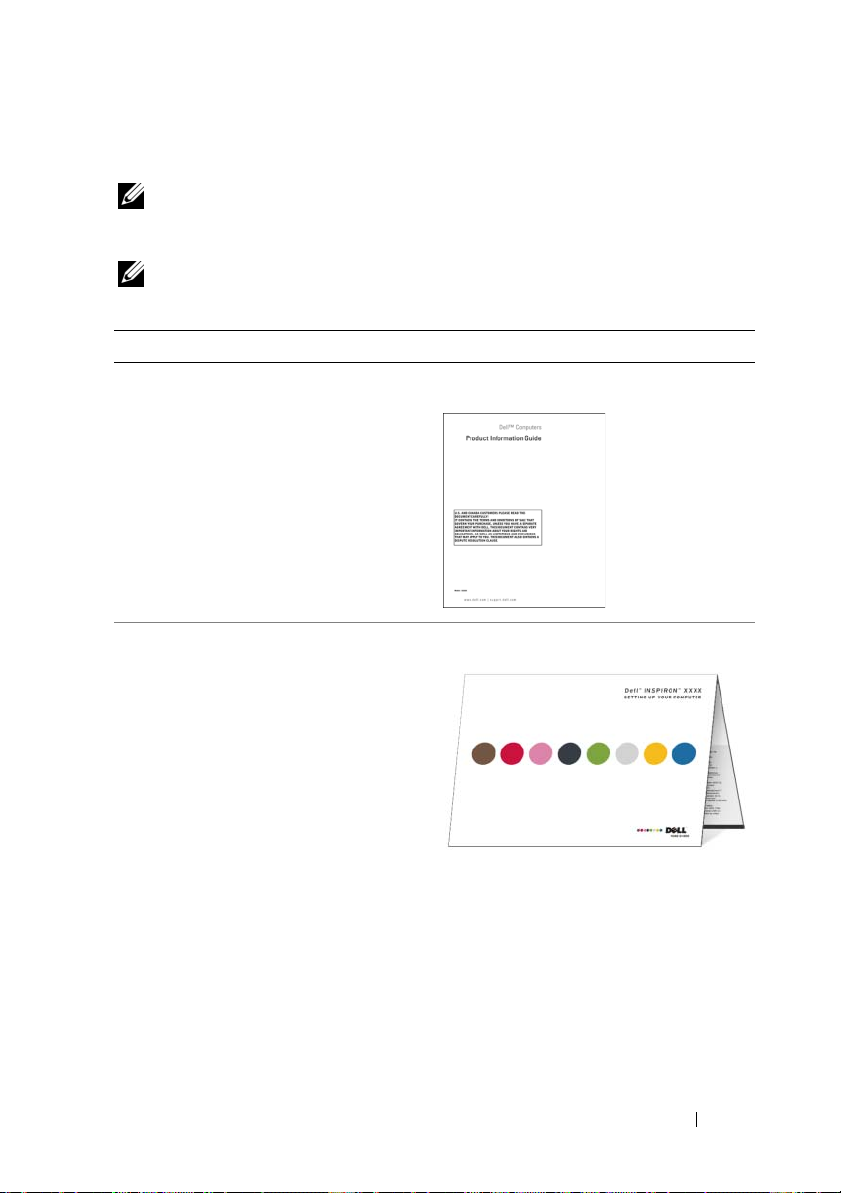
Tiedon hakeminen
HUOMAUTUS: Jotkin ominaisuudet tai tietovälineet voivat olla valinnaisia eikä
niitä ehkä toimiteta tietokoneen mukana. Jotkin ominaisuudet tai tietovälineet
eivät ehkä ole käytettävissä tietyissä maissa.
HUOMAUTUS: Tietokoneen mukana voidaan toimittaa lisätietoja.
Mitä etsit? Tietolähde:
• Takuutiedot
• Ehdot (vain Yhdysvallat)
• Turvallisuusohjeet
• Viranomaismääritykset
• Ergonomiatiedot
• Käyttöoikeussopimus
Dellin™ Tuotetieto-opas
• Tietokoneen käyttöönotto
Asennuskaavio
Tiedon hakeminen 13
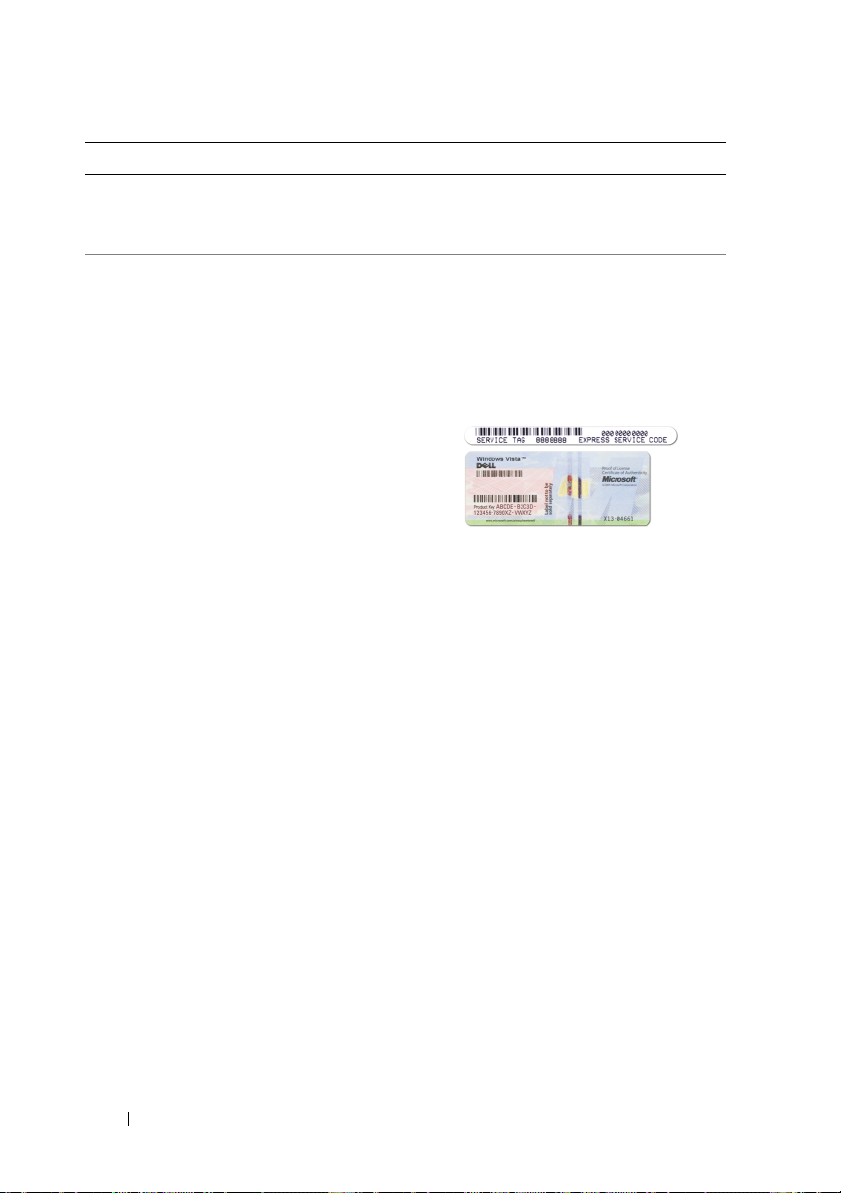
Mitä etsit? Tietolähde:
• Mallinumero
Mallinumero on tietokoneen takana.
HUOMAUTUS: Jos merkintä puuttuu,
mallinumero on Inspiron 530s.
• Huoltomerkki ja pikapalvelukoodi
• Microsoft Windowsin käyttöoikeustarra
Huoltomerkki ja Microsoft® Windowsin®
käyttöoikeus
Tarrat ovat tietokoneessa.
•Käytä huoltomerkkiä tunnistamaan
tietokone, kun käytät
sivustoa tai otat yhteyttä tukeen.
•Kun otat yhteyden tekniseen tukeen,
anna pikahuoltokoodi, joka ohjaa
puhelusi oikealle henkilölle.
support.dell.com
-
14 Tiedon hakeminen
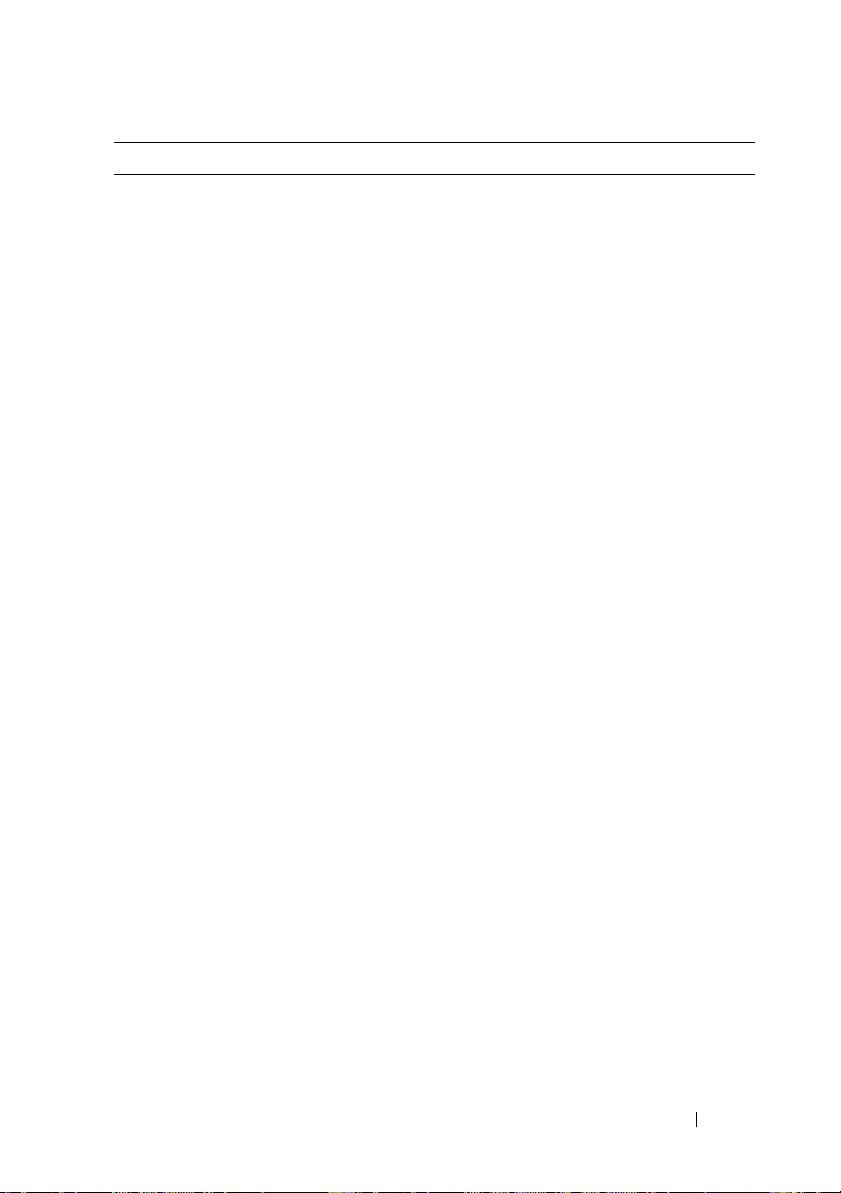
Mitä etsit? Tietolähde:
• Solutions (Ratkaisuja) — vianmääritysvihjeitä, teknisten asiantuntijoiden
kirjoittamia artikkeleja, online-kursseja
ja usein kysyttyjä kysymyksiä
• Community (Yhteisö) — onlinekeskustelua muiden Dellin asiakkaiden
kanssa
• Upgrades (Päivitykset) —
komponenttien päivitysohjeita,
esimerkiksi muistin, kiintolevyaseman
ja käyttöjärjestelmän päivitysohjeet
• Customer Care (Asiakaspalvelu) —
yhteystiedot, palvelupuhelu- ja
tilaustiedot sekä takuu- ja korjaustiedot
• Service and support (palvelut ja tuki) —
palvelupuhelujen tila ja tukitapahtumat, palvelusopimukset, onlinekeskustelut teknisen tuen kanssa
• Reference (Viittaukset) —
tietokoneen ohjeet, laitekokoonpanon
tiedot, tuotetekniset tiedot ja white
paper -tiedotteet
• Downloads (ladattavat tiedostot) —
sertifioidut ajurit, korjaustiedostot
ja ohjelmapäivitykset
Dellin tukisivusto — support.dell.com
HUOMAUTUS: Valitsemalla oman alueesi
saat esiin sitä koskevan tukisivuston.
HUOMAUTUS: Yritys-, viranomais-
ja opetusasiakkaat voivat käyttää myös
mukautettua Dell Premier Support -sivustoa
osoitteessa premier.support.dell.com.
Tiedon hakeminen 15
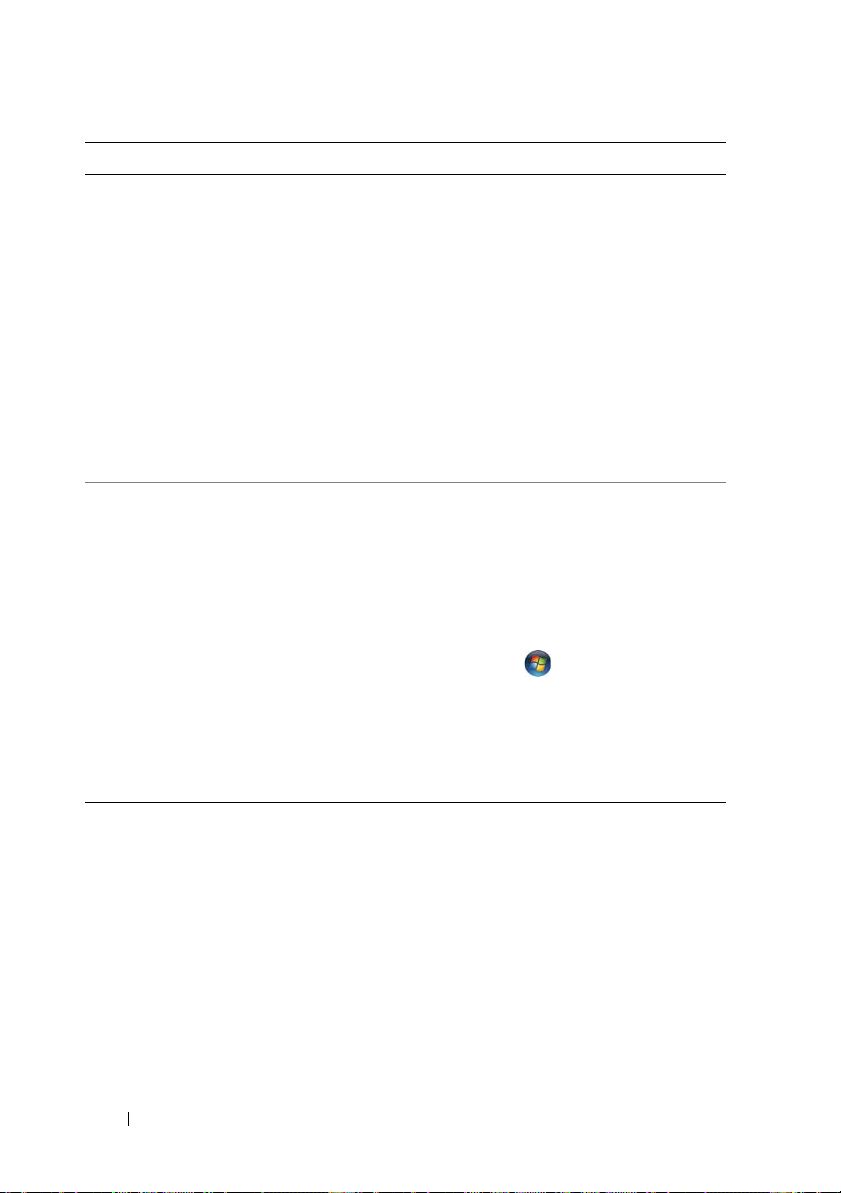
Mitä etsit? Tietolähde:
• Desktop System Software (DSS) —
Jos asennat uudelleen tietokoneesi
käyttöjärjestelmän, sinun tulee asentaa
uudelleen myös DSS-apuohjelma.
DSS sisältää tärkeitä käyttöjärjestelmäpäivityksiä ja tuen Dellin™ 3,5 tuuman
USB-levykeasemille, optisille asemille
ja USB-laitteille. DSS on välttämätön
Dell-tietokoneen moitteettoman
toiminnan kannalta. Ohjelma tunnistaa
automaattisesti tietokoneen ja käyttöjärjestelmän ja asentaa niiden
kokoonpanojen mukaiset päivitykset.
®
• Windows
-käyttöjärjestelmän käyttö
• Ohjelmien ja tiedostojen käyttäminen
• Työpöydän mukauttaminen
System Software -apuohjelman
Desktop
lataaminen:
1
Siirry osoitteeseen
ja valitse
2
Anna palvelutunniste (huoltomerkissä)
tai tuotteen tyyppi ja malli ja napsauta
Hae
.
3
Selaa kohtaan
and Configuration Utilities
(Järjestelmän ja kokoonpanon
apuohjelmat)
Software
sitten
Windowsin Ohje- ja tukikeskus
1
Windowsin Ohje- ja tukikeskuksen
käyttäminen:
• Windows XP:ssä napsauta
ja valitse
• Windows Vistassa
Windows Vistan
painiketta
2
Kirjoita ongelmaa kuvaava sana tai lause
ja napsauta sitten nuolikuvaketta.
3
Napsauta ohjeaihetta, joka kuvaa
ongelmaa.
4
Noudata näytön ohjeita.
support.dell.com
Ladattavat tiedostot
System
→ Desktop System
(DSS-ohjelmisto) ja valitse
Download Now
(Lataa nyt).
Käynnistä
Ohje ja tuki
.
®
napsauta
Käynnistä
ja valitse
Ohje ja tuki
.
.
16 Tiedon hakeminen

Tietokoneen asentaminen ja käyttö
Tietokone edestä katsottuna
Inspiron 530s/530sa/530sb/530sc/530sd
1
2
3
11
4
5
6
10
9
Tietokoneen asentaminen ja käyttö 17
7
8
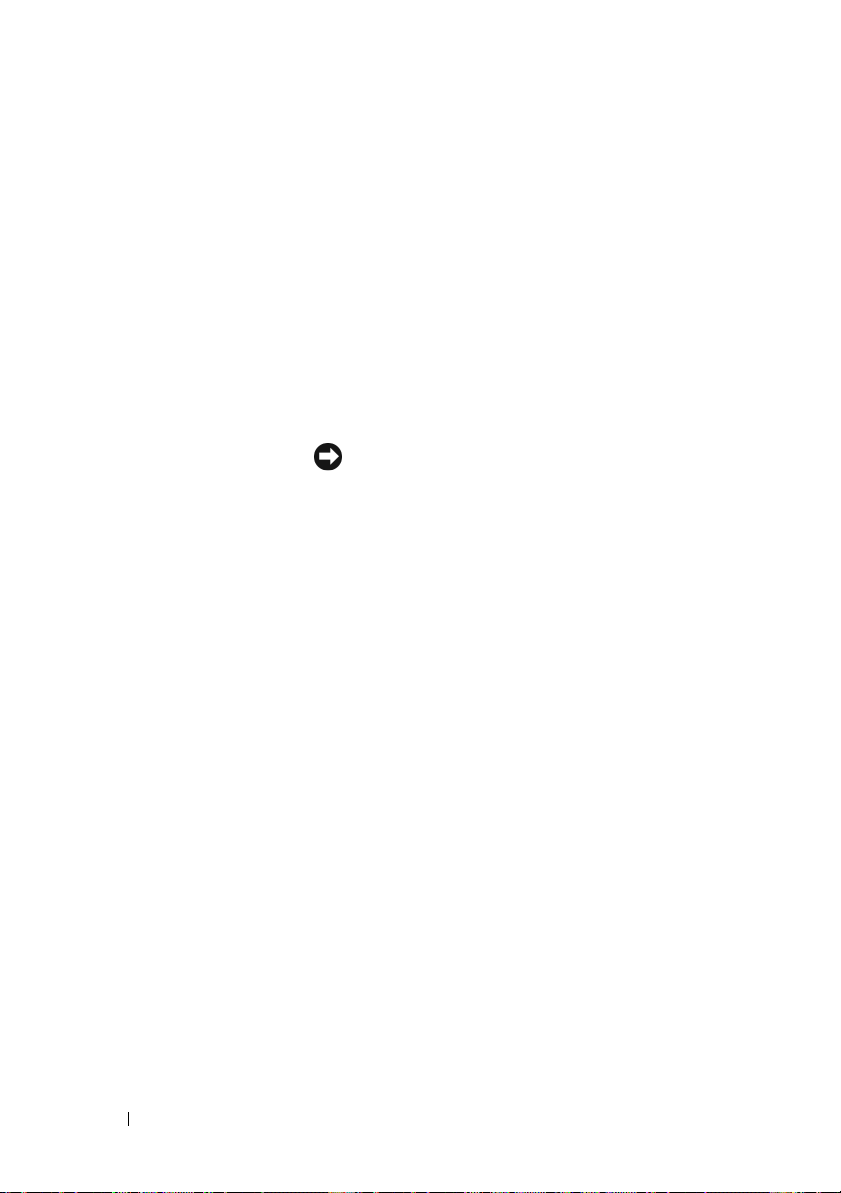
1 Huoltomerkki
(sijaitsee kotelon
päällä takaosassa)
2 CD-/DVD-aseman
poistopainike
3 Flexbayn avaaminen
tai sulkeminen
4 FlexBay-asema Voi sisältää valinnaisen levykeaseman tai valinnaisen
5 virtapainike Käynnistä tietokone painamalla virtapainiketta.
6 virtavalo Painikkeen keskellä näkyvä valo osoittaa virtatilan.
7 USB 2.0 -liitännät (2) Kytke laitteen etupaneelissa oleviin USB-liittimiin
8 mikrofoniliitin Mikrofoniliitäntään voi liittää tietokonemikrofonin,
9 aseman toiminnan
merkkivalo
10 kuulokeliitäntä Kuulokeliitäntään voi liittää kuulokkeita tai lähes
11 CD-/DVD-aseman
suojalevy
Käytä huoltomerkkiä tietokoneen yksilöimiseen,
kyn pyydät tukea Dellin verkkosivuston kautta
tai puhelimitse.
Painamalla tätä voit avata tai sulkea CD-/DVD-aseman.
Painamalla tätä voit avata tai sulkea
levykeaseman tai muistikortinlukijan paneelin.
muistikortinlukijan. Katso tietoja muistikortinlukijan
käytöstä kohdasta ”Muistikortinlukija” sivulla 164.
VAROITUS: Älä katkaise tietokoneesta
virtaa virtapainikkeesta, jotta et menetä tietoja.
Sulje tietokone sen sijaan käyttöjärjestelmästä.
silloin tällöin käytettyjä laitteita, kuten peliohjaimia,
kameroita tai käynnistykseen käytettäviä USB-laitteita
(lisätietoja USB-käynnistyksestä on kohdassa
”Järjestelmän asennusohjelman asetukset” sivulla 203).
Suosittelemme, että jatkuvasti kytkettyjen laitteiden,
kuten tulostimien ja näppäimistöjen, kanssa käytetään
laitteen takapaneelissa olevia USB-liittimiä.
jolla siirretään ääntä tai musiikkia ääni- tai
puhelinlaitteeseen.
Jos tietokoneessa on äänikortti, mikrofoniliitin
on kortissa.
Aseman toiminnan merkkivalo palaa, kun tietokone
lukee tietoja kiintolevyltä tai kirjoittaa tietoja
kiintolevylle. Merkkivalo saattaa palaa myös jonkin
laitteen, kuten CD-soittimen, ollessa toiminnassa.
kaiken tyyppisiä kaiuttimia.
Suojalevy peittää CD/DVD-aseman.
18 Tietokoneen asentaminen ja käyttö

Tietokone takaa katsottuna
Inspiron 530s
1
7
6
5
2
3
4
Tietokoneen asentaminen ja käyttö 19
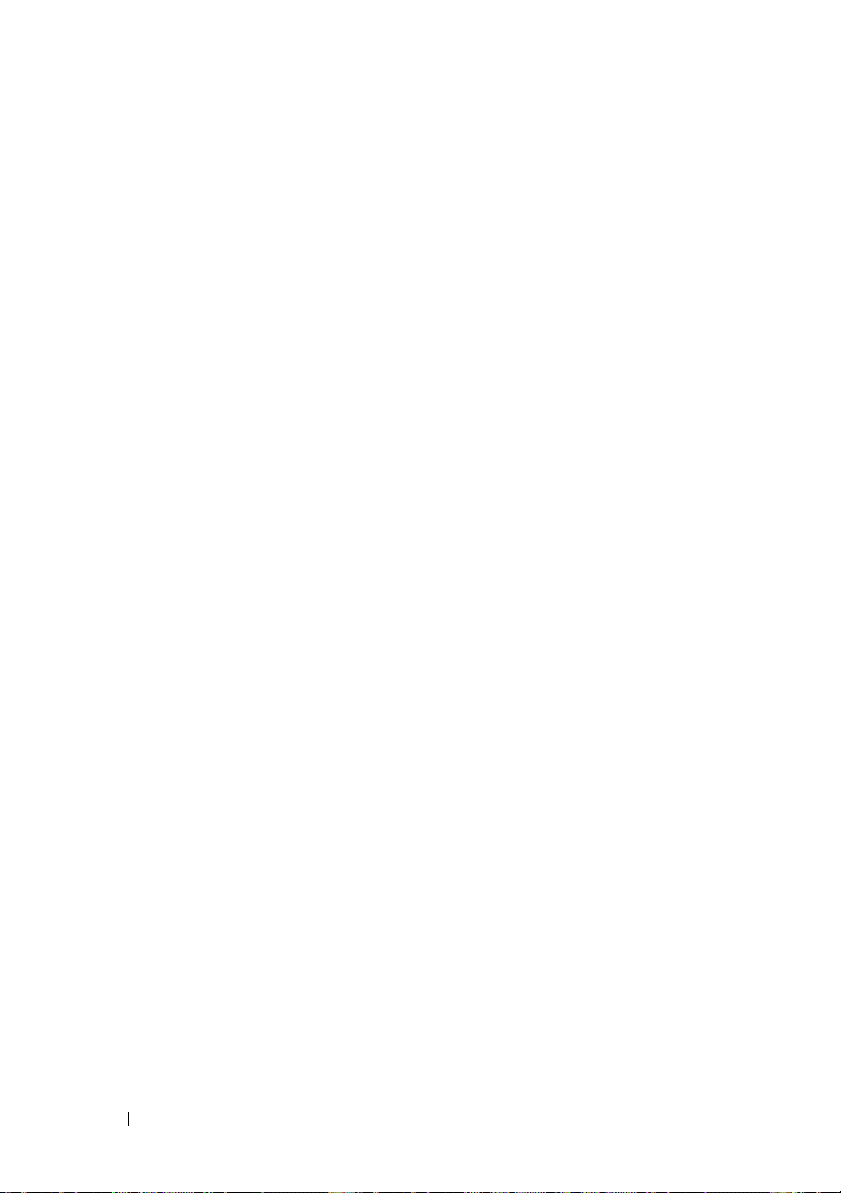
1 suojakaapelin paikka Suojakaapelin paikkaan voi kiinnittää markkinoilla
saatavissa olevan varkaudenestolaitteen. Lisätietoja
löydät laitteen mukana tulleista ohjeista.
2 lukon renkaat Lukon renkaat on tarkoitettu markkinoilla saatavissa
olevan varkaudenehkäisylaitteen kiinnittämistä varten.
Lukon renkaiden avulla voi kiinnittää tietokoneen
kannen koteloon riippulukolla. Tämä estää luvattoman
pääsyn tietokoneen sisälle. Pujota kaupasta ostettu
riippulukko renkaiden läpi ja lukitse lukko.
3 virtaliitin Kytke virtajohto.
4 jännitteenvalintakytkin Käytetään jännitteen valintaan.
5 virtalähteen merkkivalo Osoittaa virtalähteen virran saatavuuden.
HUOMAUTUS: Ei kaikissa malleissa.
6 korttipaikat Voit käsitellä tietokoneeseen asennettujen
PCI- ja PCI Express -korttien liittimiä.
7 takapaneelin liitännät Kytke USB-, ääni- ja muut laitteet sopiviin liittimiin.
Katso lisätietoja kohdasta ”Takapaneelin liittimet”
sivulla 25.
20 Tietokoneen asentaminen ja käyttö

Inspiron 530sa/530sc
1
7
6
5
2
3
4
Tietokoneen asentaminen ja käyttö 21
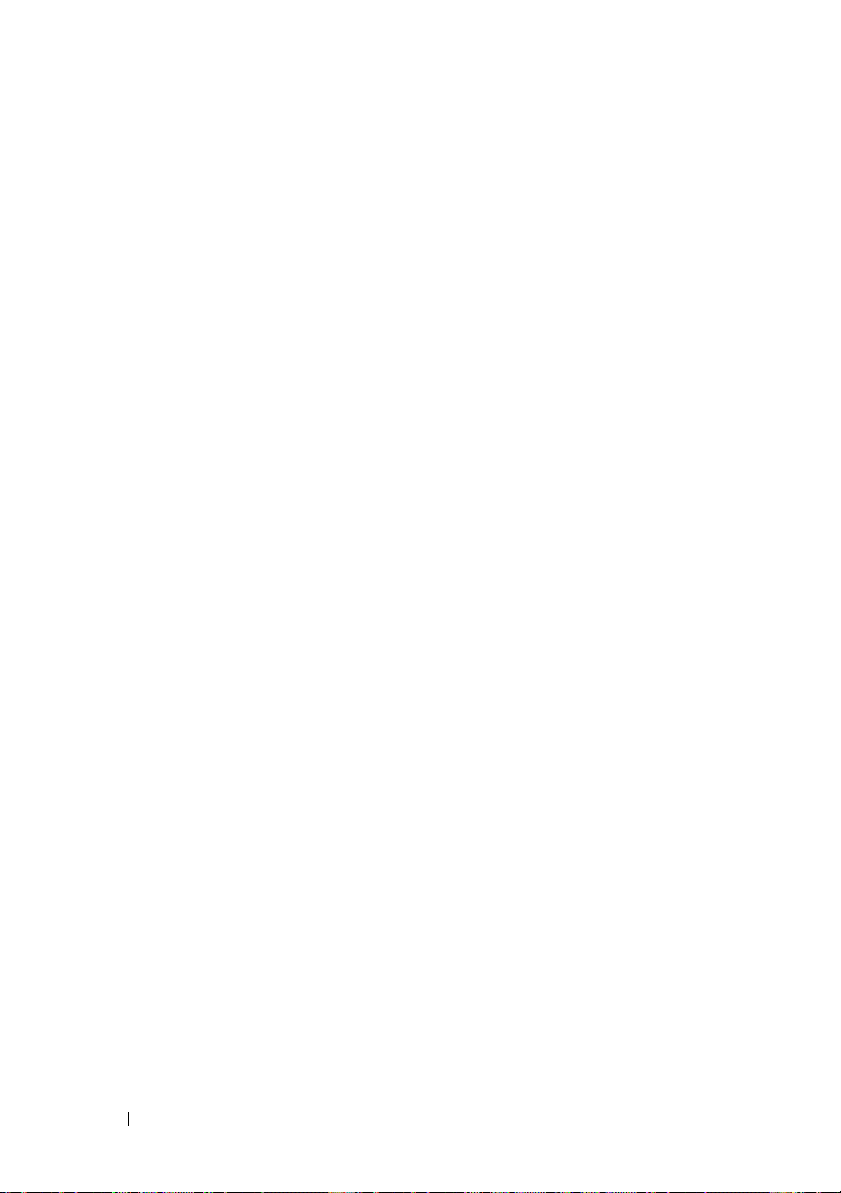
1 suojakaapelin paikka Suojakaapelin paikkaan voi kiinnittää markkinoilla
saatavissa olevan varkaudenestolaitteen. Lisätietoja
löydät laitteen mukana tulleista ohjeista.
2 lukon renkaat Lukon renkaat on tarkoitettu markkinoilla saatavissa
olevan varkaudenehkäisylaitteen kiinnittämistä varten.
Lukon renkaiden avulla voi kiinnittää tietokoneen
kannen koteloon riippulukolla. Tämä estää luvattoman
pääsyn tietokoneen sisälle. Pujota kaupasta ostettu
riippulukko renkaiden läpi ja lukitse lukko.
3 virtalähteen merkkivalo Osoittaa virtalähteen virran saatavuuden.
HUOMAUTUS: Ei kaikissa malleissa.
4 virtaliitin Kytke virtajohto.
5 jännitteenvalintakytkin Käytetään jännitteen valintaan.
6 korttipaikat Voit käsitellä tietokoneeseen asennettujen
PCI- ja PCI Express -korttien liittimiä.
7 takapaneelin liitännät Kytke USB-, ääni- ja muut laitteet sopiviin liittimiin.
Katso lisätietoja kohdasta ”Takapaneelin liittimet”
sivulla 25.
22 Tietokoneen asentaminen ja käyttö

Inspiron 530sb/530sd
7
6
1
2
3
5
Tietokoneen asentaminen ja käyttö 23
4
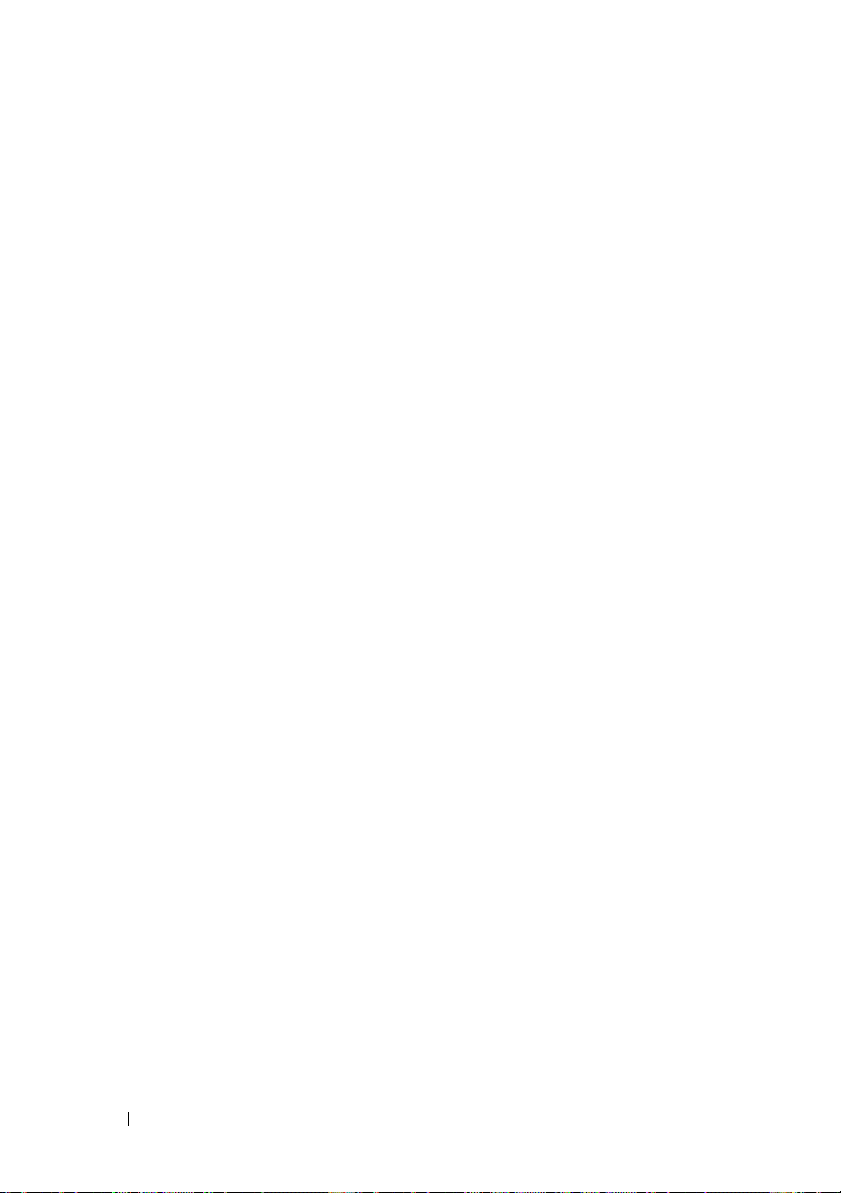
1 suojakaapelin paikka Suojakaapelin paikkaan voi kiinnittää markkinoilla
saatavissa olevan varkaudenestolaitteen. Lisätietoja
löydät laitteen mukana tulleista ohjeista.
2 lukon renkaat Lukon renkaat on tarkoitettu markkinoilla saatavissa
olevan varkaudenehkäisylaitteen kiinnittämistä varten.
Lukon renkaiden avulla voi kiinnittää tietokoneen
kannen koteloon riippulukolla. Tämä estää luvattoman
pääsyn tietokoneen sisälle. Pujota kaupasta ostettu
riippulukko renkaiden läpi ja lukitse lukko.
3 virtalähteen merkkivalo Osoittaa virtalähteen virran saatavuuden.
HUOMAUTUS: Ei kaikissa malleissa.
4 virtaliitin Kytke virtajohto.
5 jännitteenvalintakytkin Käytetään jännitteen valintaan.
6 korttipaikat Voit käsitellä tietokoneeseen asennettujen
PCI- ja PCI Express -korttien liittimiä.
7 takapaneelin liitännät Kytke USB-, ääni- ja muut laitteet sopiviin liittimiin.
Katso lisätietoja kohdasta ”Inspiron 530sb/530sd”
sivulla 27.
24 Tietokoneen asentaminen ja käyttö
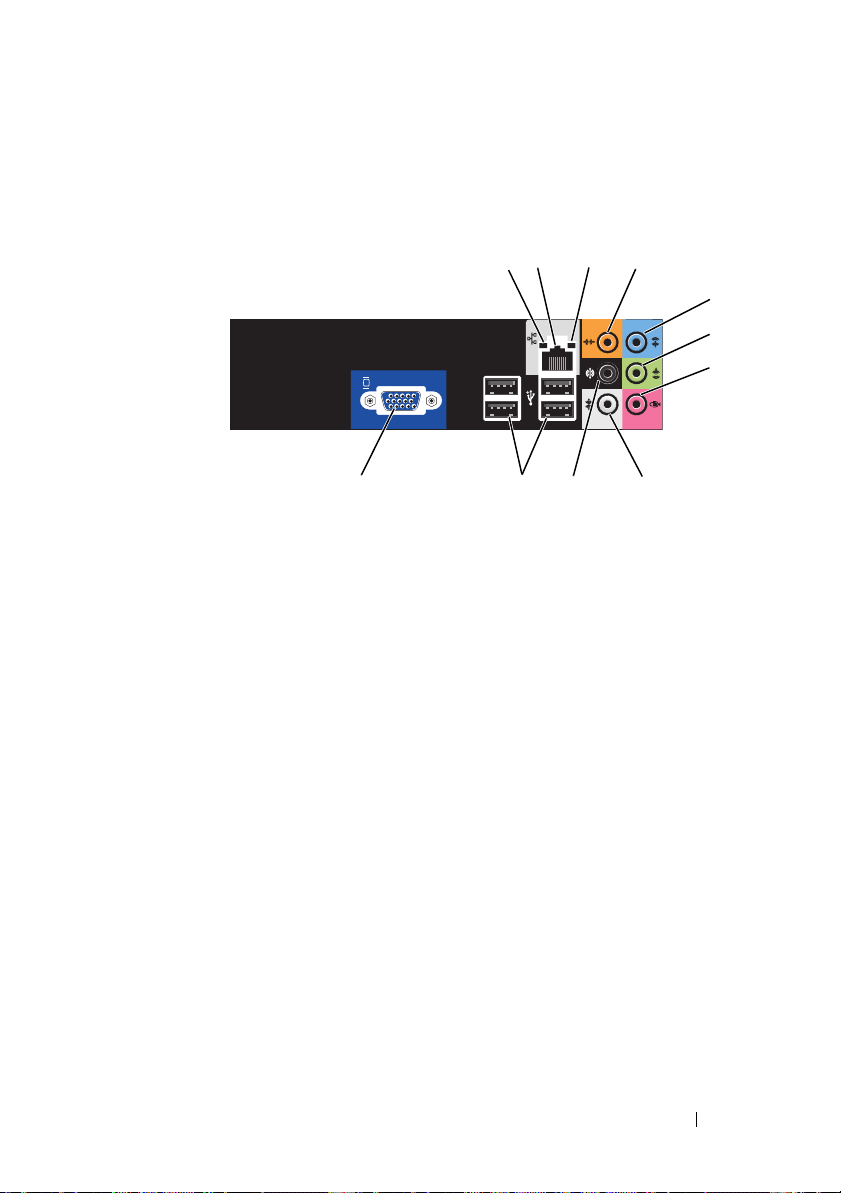
Takapaneelin liittimet
Inspiron 530s/530sa/530sc
1
4
5
6
7
3
2
1verkon
toimintavalo
2 verkkosovittimen
liitin
3 linkin eheyden
merkkivalo
11 9
Vilkkuu keltaisena, kun tietokone lähettää tai vastaanottaa
tietoja verkon kautta. Jos verkossa on paljon liikennettä,
tämä valo voi palaa tasaisesti koko ajan.
Liitä tietokone verkko- tai laajakaistalaitteeseen liittämällä
verkkokaapelin toinen pää verkkoporttiin tai verkko- tai
laajakaistalaitteeseen. Liitä verkkokaapelin toinen pää
tietokoneen takapaneelissa olevaan verkkosovittimen
liittimeen. Naksahdus osoittaa, että verkkokaapeli on
kiinnitetty oikein.
10
8
HUOMAUTUS: Älä kytke puhelinkaapelia verkkoliittimeen.
Tietokoneissa, joissa on verkkoliitäntäkortti,
käytetään kortin liitäntää.
On suositeltavaa käyttää kategorian 5 verkkojohtoja
ja -liittimiä. Jos sinun on käytettävä kategorian
3 verkkojohtoja, pakota verkon nopeudeksi 10 Mb/s
luotettavan toimivuuden takaamiseksi.
• Vihreä — Hyvä yhteys 10/100 Mb/s:n verkon
ja tietokoneen välillä.
• Ei pala — Tietokone ei tunnista fyysistä yhteyttä
verkkoon.
Tietokoneen asentaminen ja käyttö 25
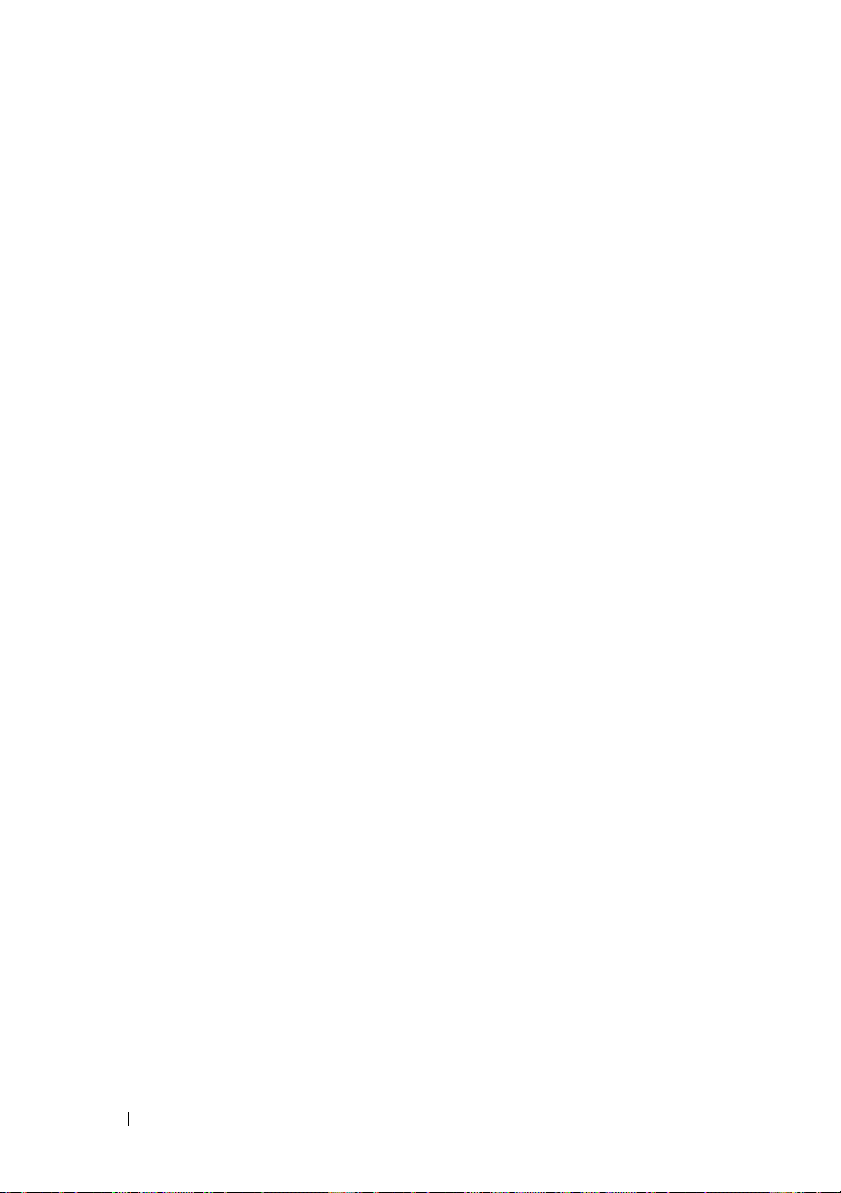
4 keski-/basso-
kaiuttimen liitin
5 line-in-liitäntä Liitä nauhoitus-/toistolaite, kuten kasettisoitin,
6 vasen ja oikea
line-out-liitin
edessä
7 mikrofoniliitin Vaaleanpunaiseen liittimeen voi liittää tietokone-
8 vasemman ja
oikean surroundsivukaiuttimen
liitäntä
9 V/O surround-
takaliitäntä
10 USB 2.0
-liittimet (4)
11 VGA-videoliitäntä Liitä näytön VGA-kaapeli tietokoneen VGA-liittimeen.
Kytke kaiutin Low Frequency Effects (LFE) -äänikanavaan
oranssilla liittimellä. Digitaalisissa surround-äänilaitteissa
käytettävä LFE-äänikanava välittää ainoastaan alle 80 Hz:n
matalia taajuuksia. LFE-kanavalla bassokaiutin toistaa
erittäin matalataajuuksista ääntä. Jos järjestelmässä
ei ole bassokaiuttimia, LFE-tiedot voidaan siirtää
pääkaiuttimiin käytettäessä surround-määritystä.
CD-soitin tai videonauhuri, siniseen line-in-liittimeen.
Tietokoneissa, joissa on äänikortti, käytetään kortin
liitäntää.
Vihreään line-out-liittimeen (tietokoneissa, joissa
on sisäänrakennettu ääni) voidaan liittää kuulokkeet
ja useimmat kaiuttimet, joissa on sisäänrakennetut
vahvistimet.
Tietokoneissa, joissa on äänikortti, käytetään kortin
liitäntää.
mikrofonin, jolla siirretään ääntä tai musiikkia äänitai puhelinohjelmaan.
Jos tietokoneessa on äänikortti, mikrofoniliitin on kortissa.
Harmaan liittimen avulla voit parantaa surround-ääntä
tietokoneissa, joissa on 7.1 kaiutinta.
Jos tietokoneessa on äänikortti, mikrofoniliitin on kortissa.
Mustaan surround-liittimeen voi liittää monikanavakaiuttimet.
Takapaneelin USB-liittimiin voi liittää laitteita, jotka
tavallisesti ovat jatkuvasti kytkettyinä. Tällaisia ovat
esimerkiksi tulostimet ja näppäimistöt.
Suosittelemme, että etupaneelin USB-liittimiin liitetään
satunnaisesti käytettyjä laitteita, kuten peliohjaimia
ja kameroita.
Tietokoneissa, joissa on videokortti, käytetään kortin
liitäntää.
26 Tietokoneen asentaminen ja käyttö
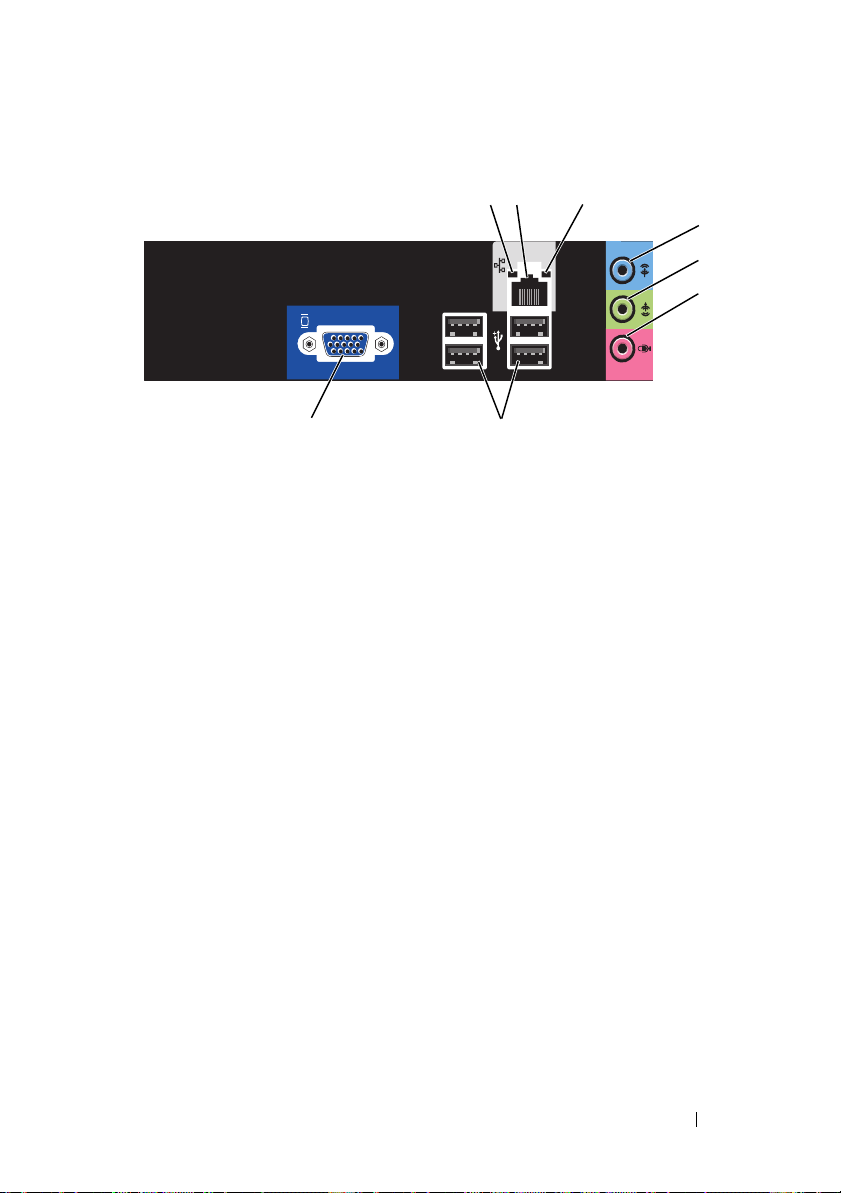
Inspiron 530sb/530sd
1verkon
toimintavalo
2 verkkosovittimen
liitin
3 linkin eheyden
merkkivalo
1
2
8
Vilkkuu keltaisena, kun tietokone lähettää tai vastaanottaa
tietoja verkon kautta. Jos verkossa on paljon liikennettä,
tämä valo voi palaa tasaisesti koko ajan.
Liitä tietokone verkko- tai laajakaistalaitteeseen liittämällä
verkkokaapelin toinen pää verkkoporttiin tai verkko- tai
laajakaistalaitteeseen. Liitä verkkokaapelin toinen pää
tietokoneen takapaneelissa olevaan verkkosovittimen
liittimeen. Naksahdus osoittaa, että verkkokaapeli on
kiinnitetty oikein.
7
3
4
5
6
HUOMAUTUS: Älä kytke puhelinkaapelia verkkoliittimeen.
Tietokoneissa, joissa on verkkoliitäntäkortti, käytetään
kortin liitäntää.
On suositeltavaa käyttää kategorian 5 verkkojohtoja
ja -liittimiä. Jos sinun on käytettävä kategorian
3 verkkojohtoja, pakota verkon nopeudeksi 10 Mb/s
luotettavan toimivuuden takaamiseksi.
• Vihreä — Hyvä yhteys 10/100 Mb/s:n verkon
ja tietokoneen välillä.
• Ei pala — Tietokone ei tunnista fyysistä yhteyttä
verkkoon.
Tietokoneen asentaminen ja käyttö 27
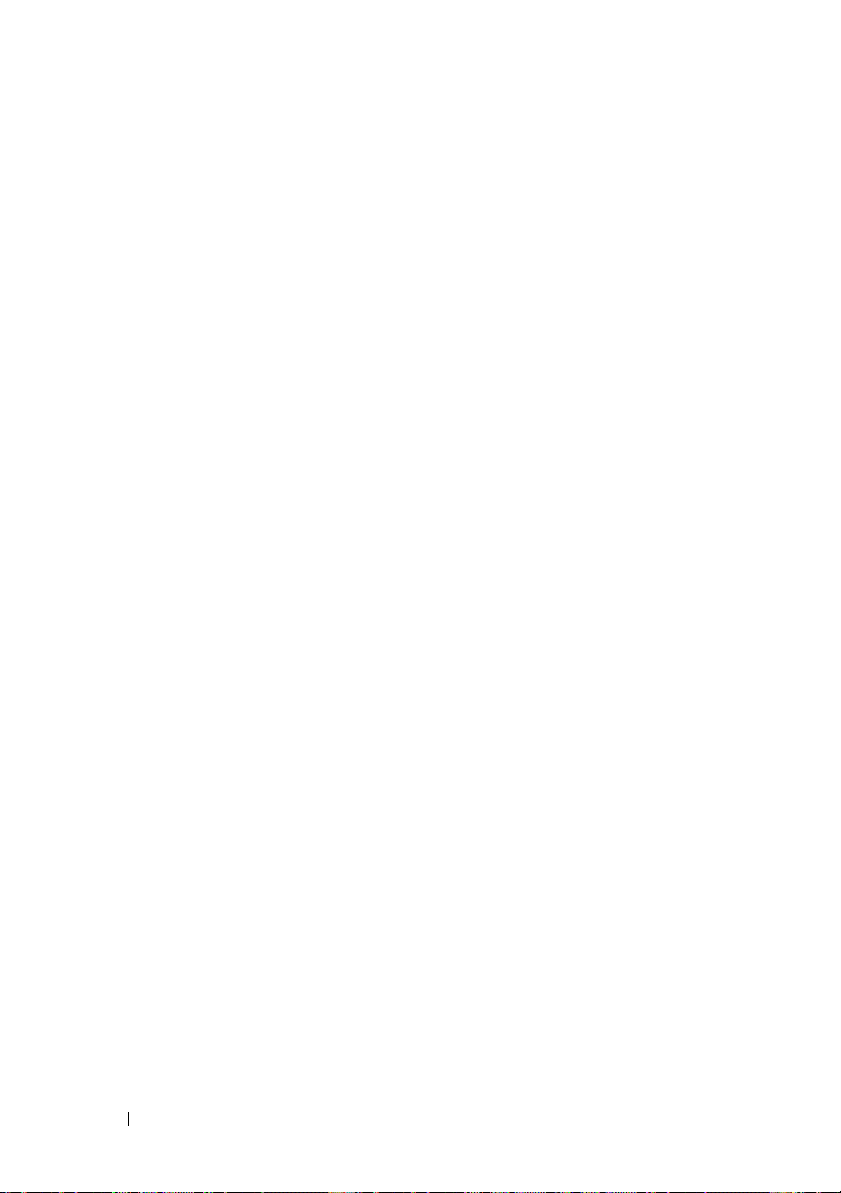
4 line-in-liitin/
surround out
Liitä nauhoitus-/toistolaite, kuten kasettisoitin,
CD-soitin tai videonauhuri, siniseen line-in-liittimeen.
Tietokoneissa, joissa on äänikortti, käytetään kortin
liitäntää.
HUOMAUTUS: Katso ohjeet tämän liittimen määrittämiseen
5.1-kanavaiseksi kohdasta ”Ääniliitinten määrittäminen 5.1kanavaisiksi” sivulla 35.
5 vasen ja oikea
line-out-liitin
edessä
6 mikrofoniliitin/
keski- tai bassokaiuttimen lähtö
Vihreään line-out-liittimeen (tietokoneissa, joissa
on sisäänrakennettu ääni) voidaan liittää kuulokkeet
ja useimmat kaiuttimet, joissa on sisäänrakennetut
vahvistimet.
Tietokoneissa, joissa on äänikortti, käytetään kortin
liitäntää.
Vaaleanpunaiseen liittimeen voi liittää tietokonemikrofonin, jolla siirretään ääntä tai musiikkia äänitai puhelinohjelmaan.
Jos tietokoneessa on äänikortti, mikrofoniliitin on kortissa.
HUOMAUTUS: Katso ohjeet tämän liittimen määrittämiseen
5.1-kanavaiseksi kohdasta ”Ääniliitinten määrittäminen 5.1kanavaisiksi” sivulla 35.
7 USB 2.0 -
liittimet (4)
8 VGA-videoliitin Liitä näytön VGA-kaapeli tietokoneen VGA-liittimeen.
Takapaneelin USB-liittimiin voi liittää laitteita, jotka
tavallisesti ovat jatkuvasti kytkettyinä. Tällaisia ovat
esimerkiksi tulostimet ja näppäimistöt.
Suosittelemme, että etupaneelin USB-liittimiin liitetään
satunnaisesti käytettyjä laitteita, kuten peliohjaimia
ja kameroita.
Tietokoneissa, joissa on näytönohjainkortti,
käytetään kortin liitäntää.
28 Tietokoneen asentaminen ja käyttö
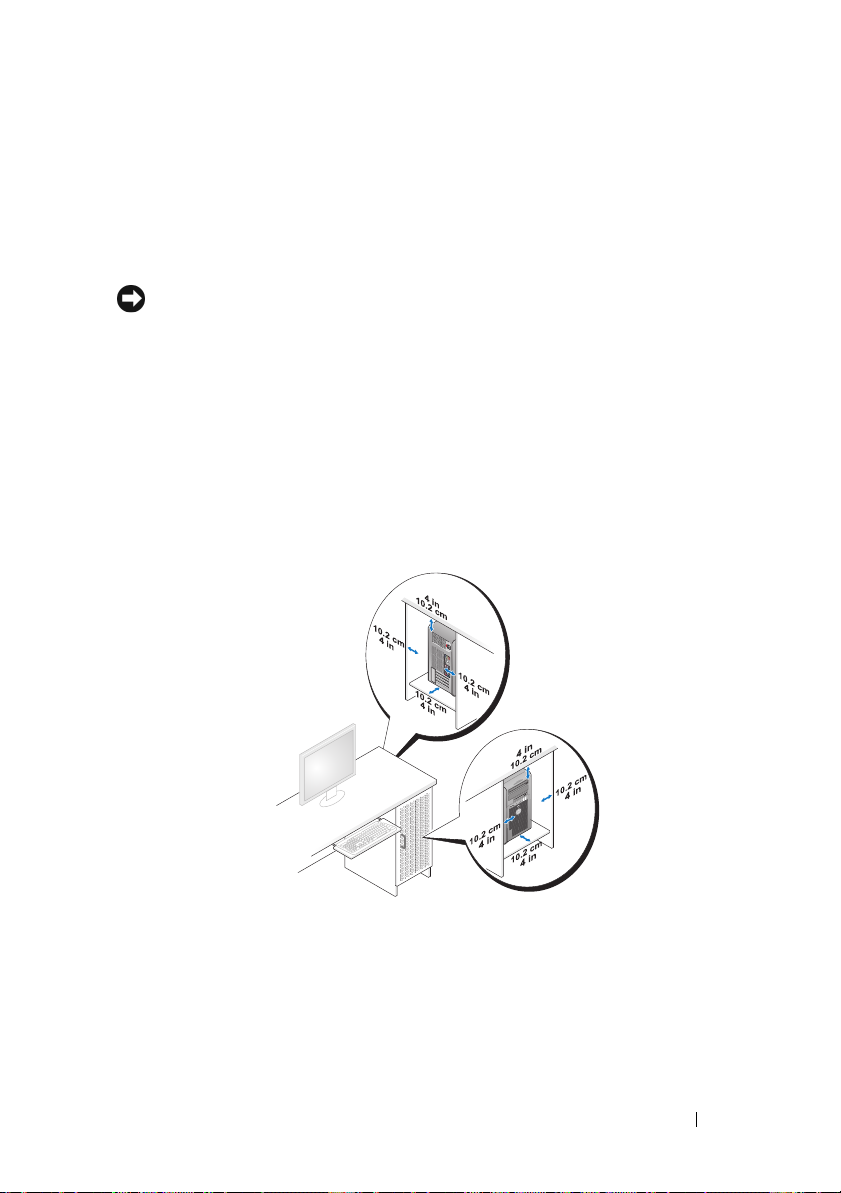
Tietokoneen asentaminen suljettuun tilaan
Tietokoneen asentaminen suljettuun tilaan voi rajoittaa ilmavirtausta
ja heikentää tietokoneen suorituskykyä sekä mahdollisesti aiheuttaa
ylikuumenemista. Noudata seuraavia ohjeita, kun asennat tietokoneen
suljettuun tilaan:
VAROITUS: Tässä omistajan oppaassa annettu ympäristön lämpötila tarkoittaa
suurinta sallittua käyttölämpötilaa. Huoneessa vallitseva ympäristön lämpötila
on otettava huomioon, kun tietokone sijoitetaan suljettuun tilaan. Jos ympäröivän
huoneen lämpötila on esimerkiksi 25 °C, tietokoneen teknisten tietojen mukaan
enimmäiskäyttölämpötila on vain 5–10 °C:n päässä. Lisätietoja tietokoneen
teknisistä tiedoista on kohdassa ”Tekniset tiedot” sivulla 193.
• Jätä tietokoneen tuuletusaukollisten sivujen ympärille vähintään 10,2 cm
tilaa, jotta tietokoneen tuuletus toimisi hyvin.
• Jos suljetussa tilassa on luukkuja, niiden on oltava sellaisia, että vähintään
30 prosenttia ilmasta pääsee kulkemaan kotelon läpi (edestä ja takaa).
• Jos tietokone on sijoitettu nurkkaan pöydän päälle tai sen alle, jätä
tietokoneen takapaneelin ja seinän väliin vähintään 5,1 cm:n tyhjä tila,
jotta riittävään tuuletukseen tarvittava ilma pääsee kiertämään.
Tietokoneen asentaminen ja käyttö 29
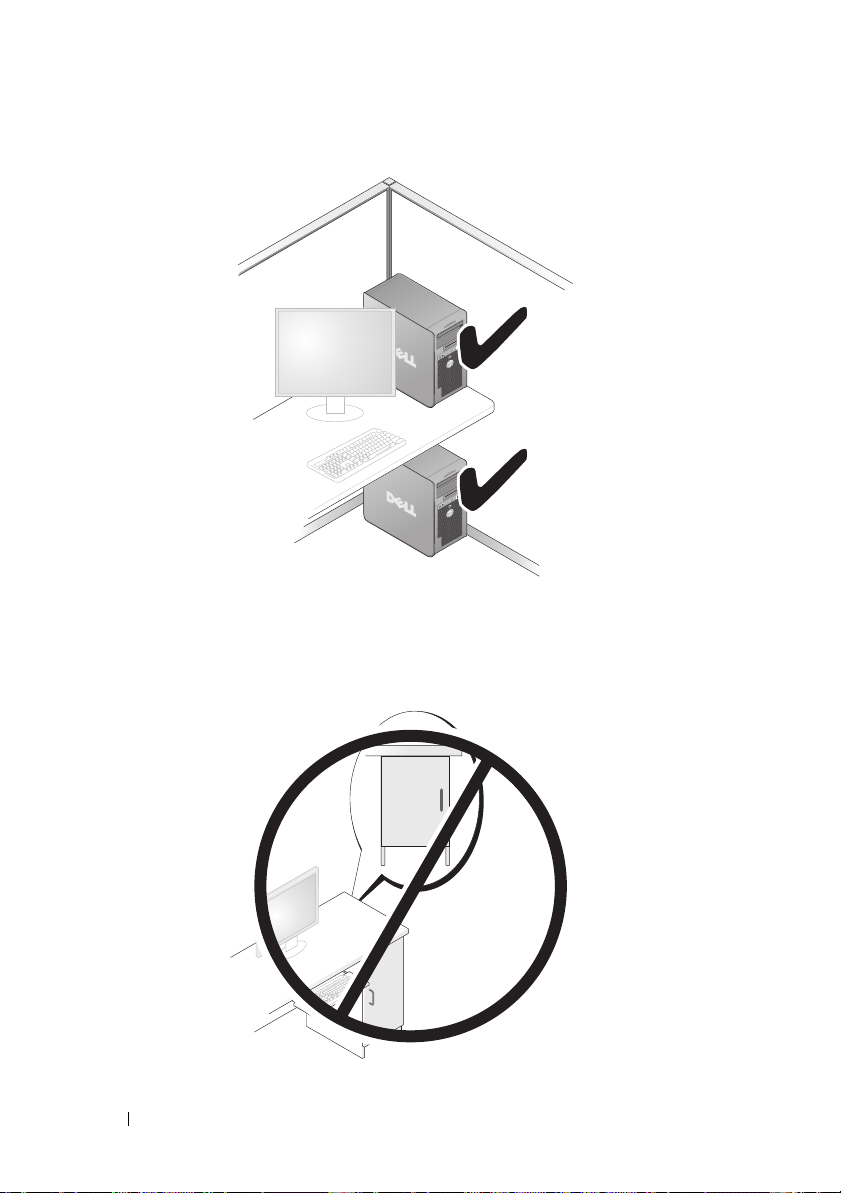
• Älä asenna tietokonetta suljettuun tilaan, jossa ilma ei kierrä.
rajoittaminen heikentää tietokoneen suorituskykyä ja saattaa aiheuttaa
tietokoneen ylikuumenemisen.
30 Tietokoneen asentaminen ja käyttö
Ilmavirran
